ChatGPT はリリース以来、このサービスを使用したり聞いたりしない日を思い出すのが難しいほど、大きな影響を与えてきました。 ChatGPT や Bing Chat などの AI ツールが私たちの生活にどれほどの影響を与えることができるか、私たちは知りませんでした。しかし、Android スマートフォンで ChatGPT と Bing Chat を簡単に入手できることをご存知ですか?
確かに、どちらにも Web バージョンがありますが、もっと簡単な方法はどうでしょうか?このガイドでは、Android スマートフォンで ChatGPT と Bing Chat を入手する方法を説明します。始めましょう。
Android スマートフォンで ChatGPT を使用する方法
Android スマートフォンで ChatGPT を入手するには、さまざまな方法があります。すべてを理解するには、読み進めてください。
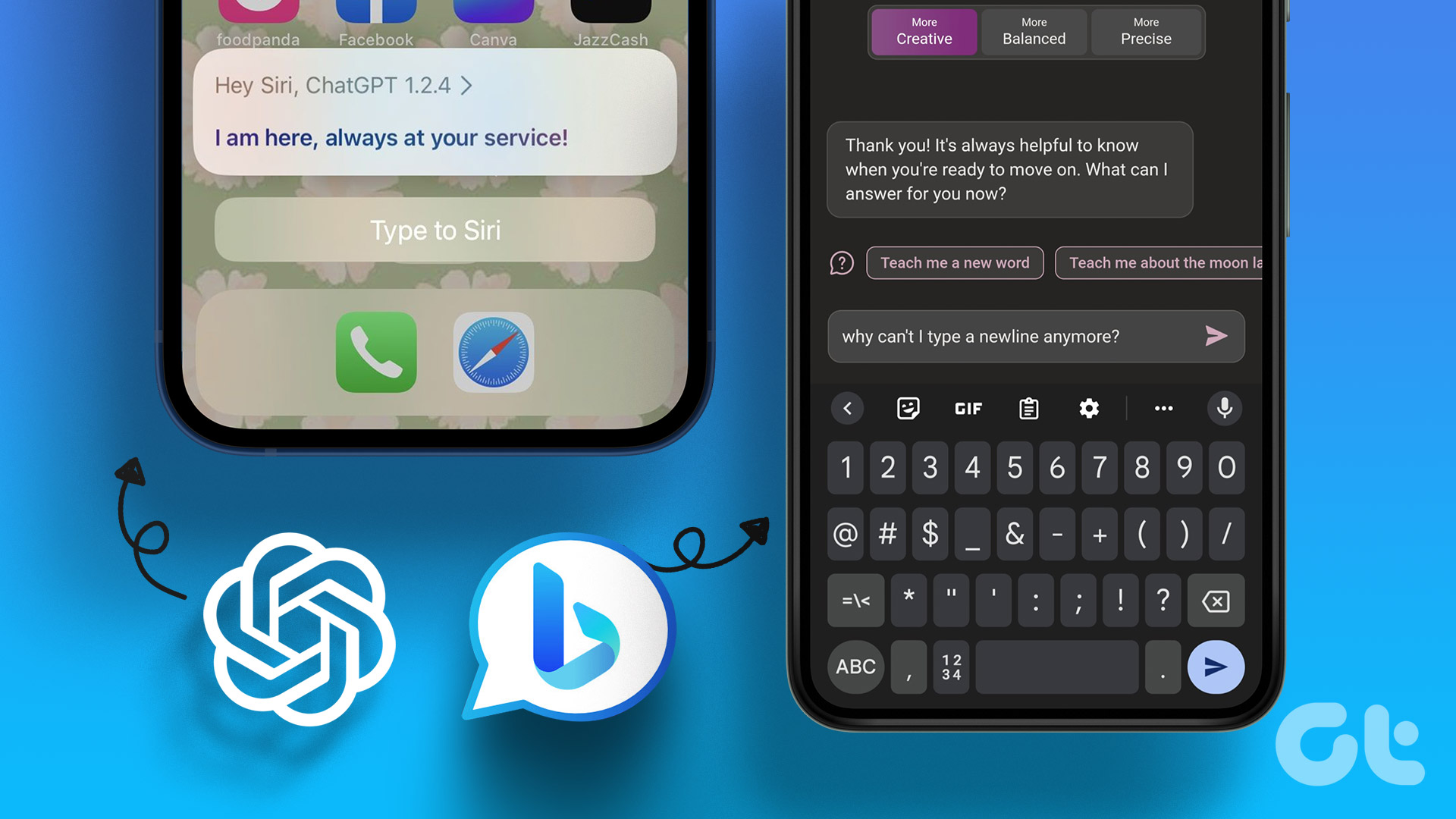
1. Web の使用
これは、ほとんどの人がスマートフォンで ChatGPT にアクセスする最もよく知られた方法です。
ステップ 1: お気に入りのブラウザを開いて、ChatGPT にアクセスします。.
ステップ2: アカウントをお持ちでない場合は、[サインアップ] をタップします。
注: すでにアカウントをお持ちの場合は、[ログイン] をタップします。
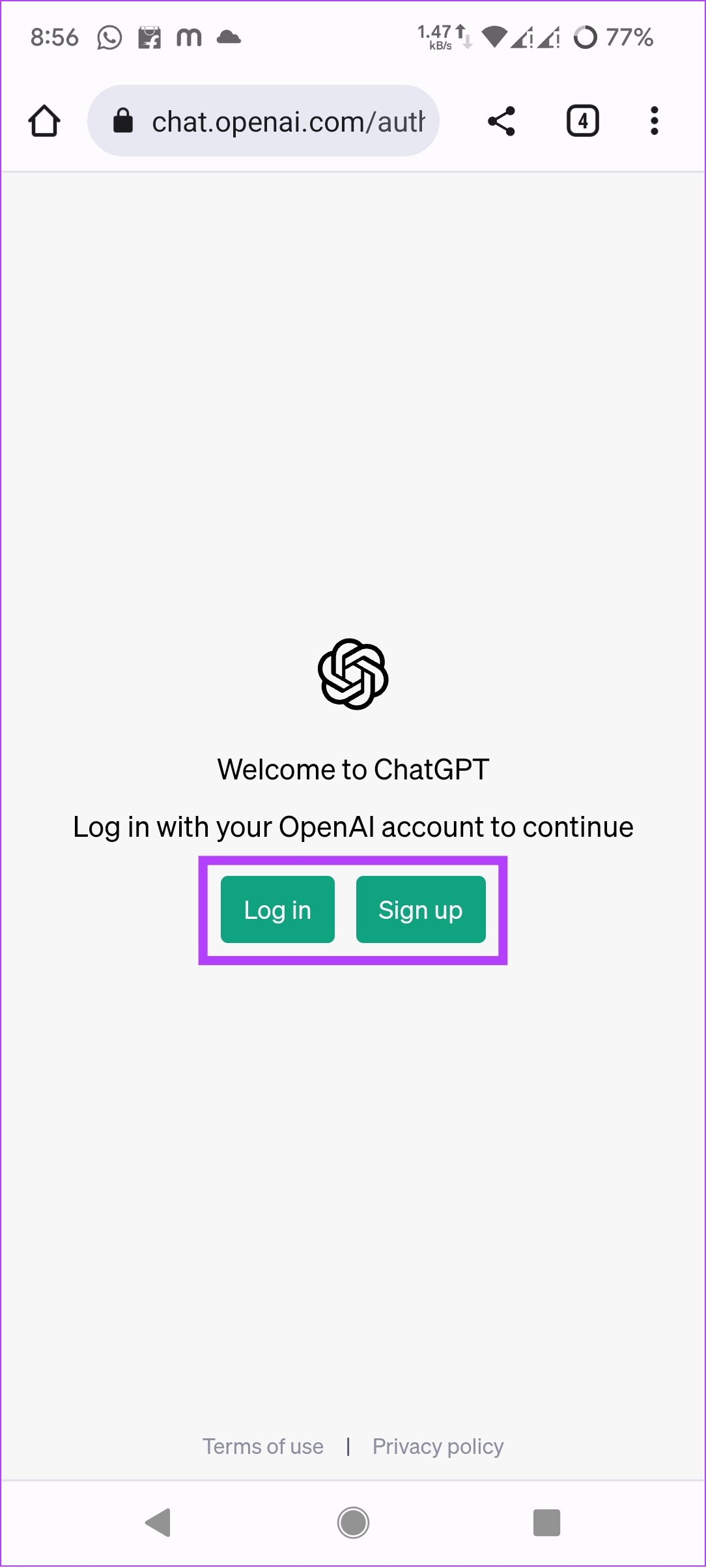
ステップ 3: メール アドレスを入力し、[続行] をタップします。
ヒント: Google アカウントまたは Microsoft アカウントを使用すると、プロセスを簡単に行うことができます。
ステップ 4:パスワードを設定し、[続行] をタップします。
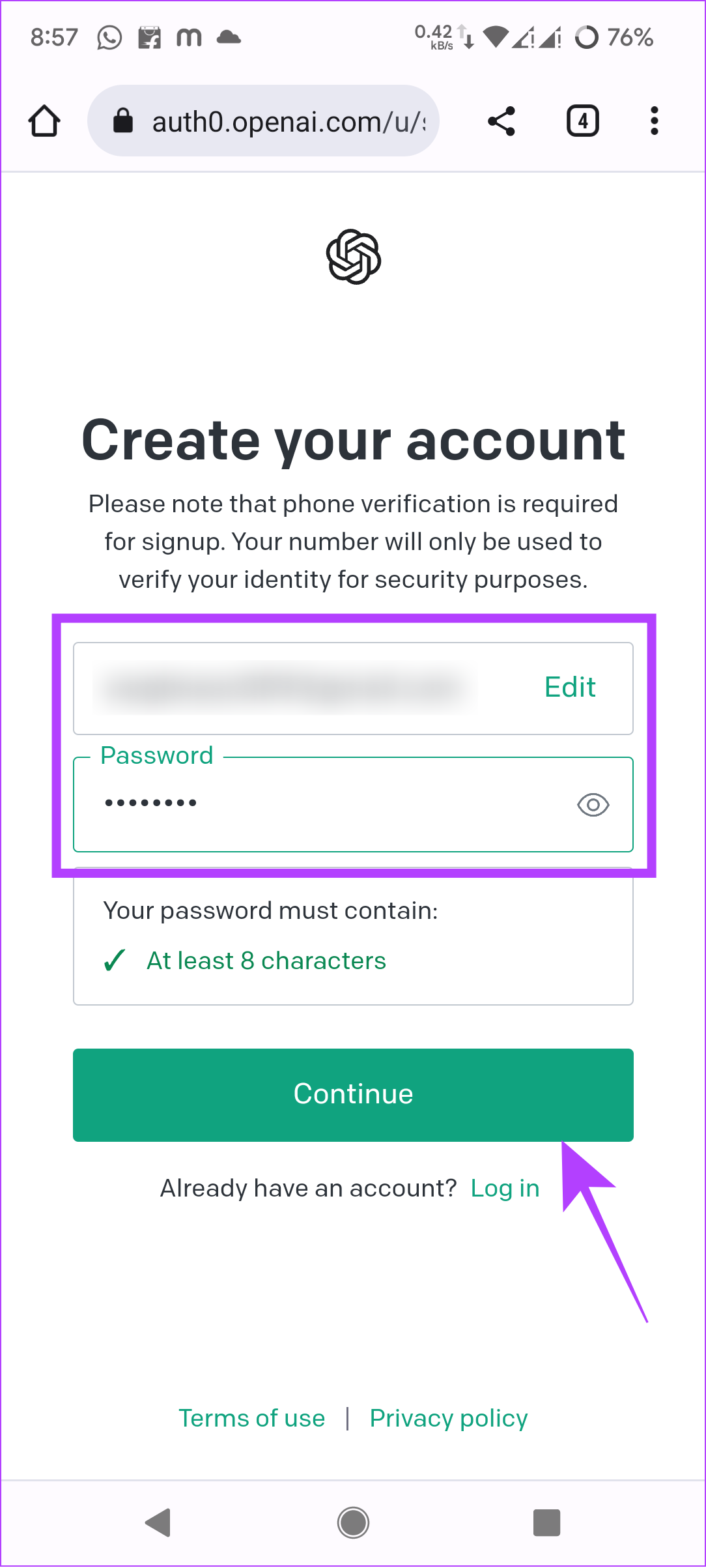
ステップ 5: 確認メールが届きます。メール アプリを開き、OpenAI からの「メールの確認」というタイトルのメールを見つけます。
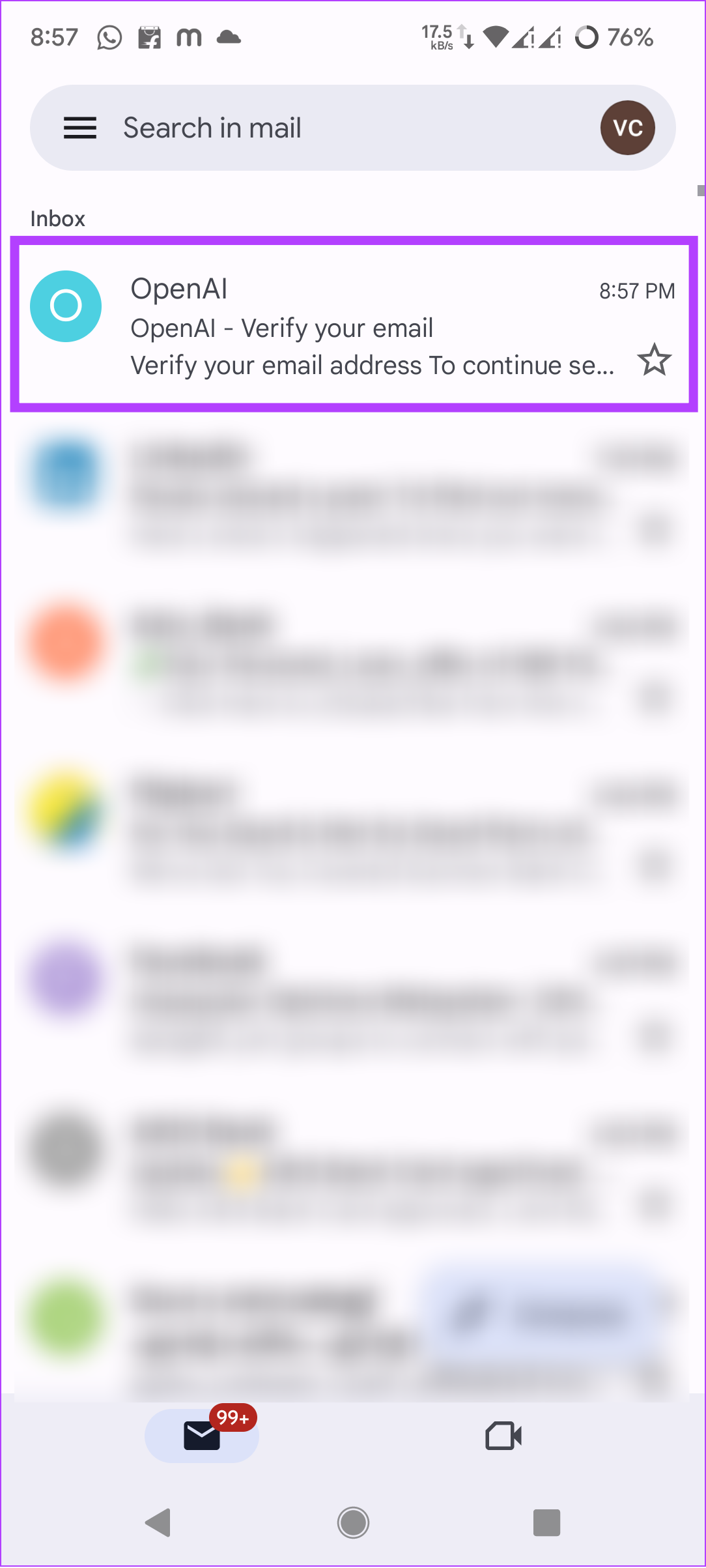
ステップ 6: [メール アドレスを確認する] をタップします。
ステップ 7: 名前と誕生日を入力し、[続行] をクリックします。
p> 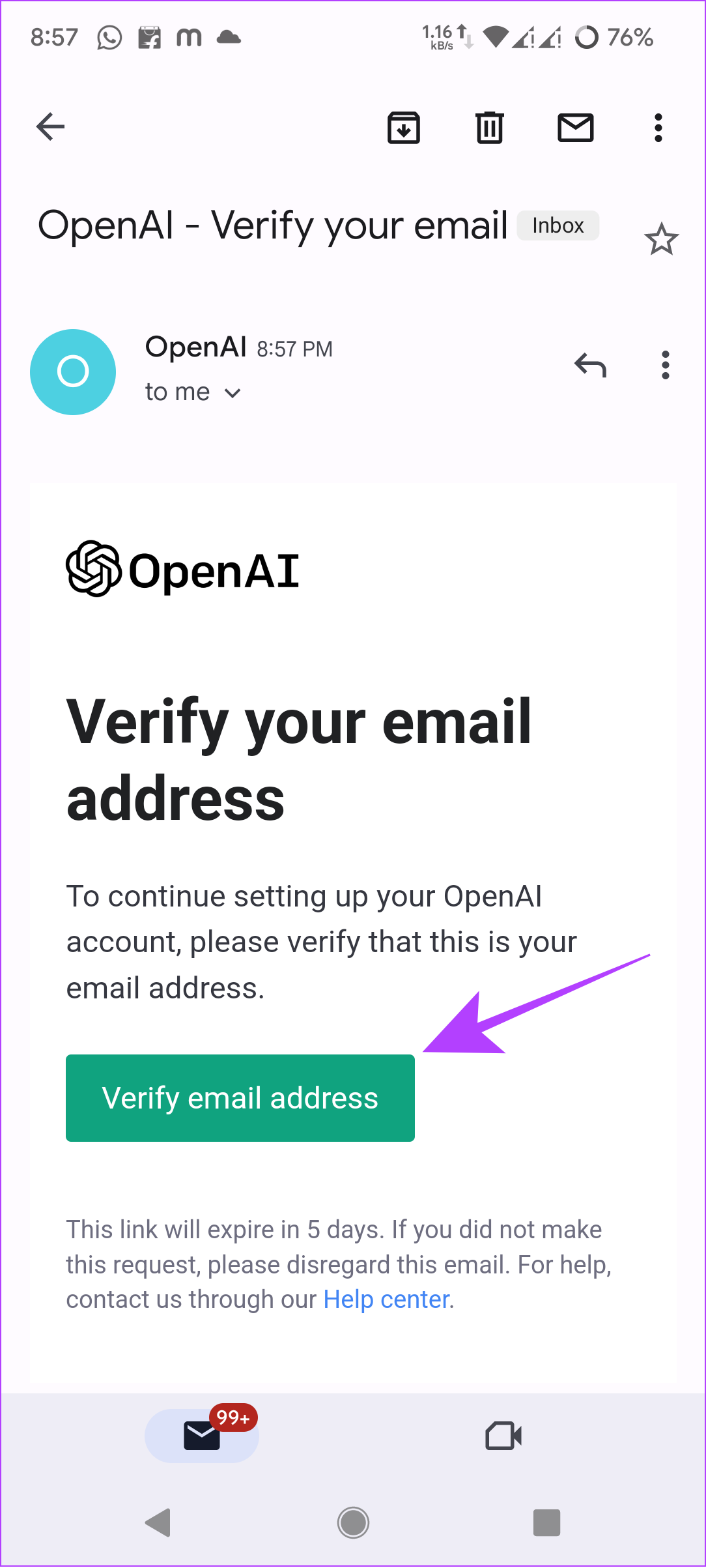
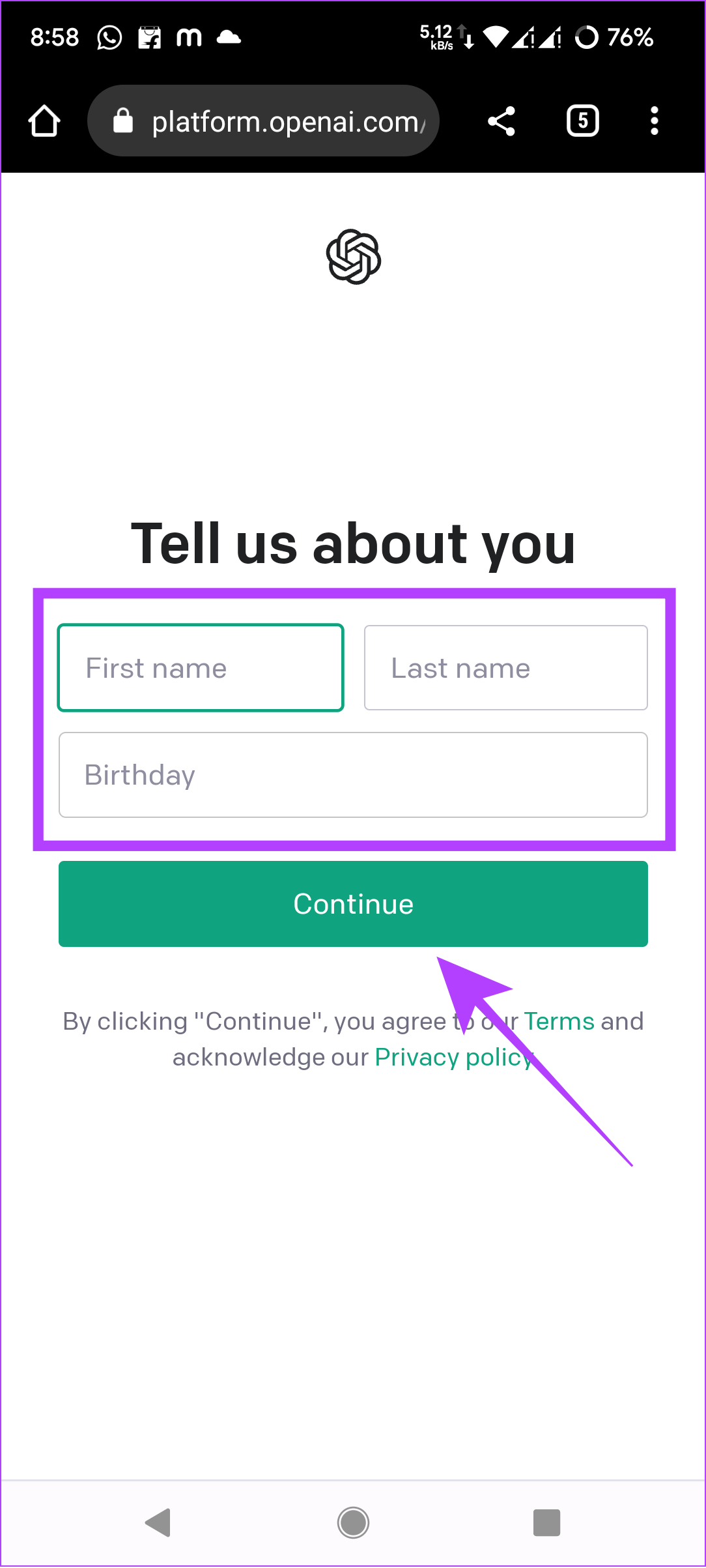
ステップ 8: 電話番号を確認します。
ステップ 9: WhatsApp アカウントをお持ちかどうかを選択します。
ステップ 10: 次に、[送信方法] を選択します。代わりに SMS を使用してください。
ヒント: WhatsApp を使用して、指定された番号に WA アカウントがあることを確認することもできます。
ステップ 11: 受け取ったコードを入力します。
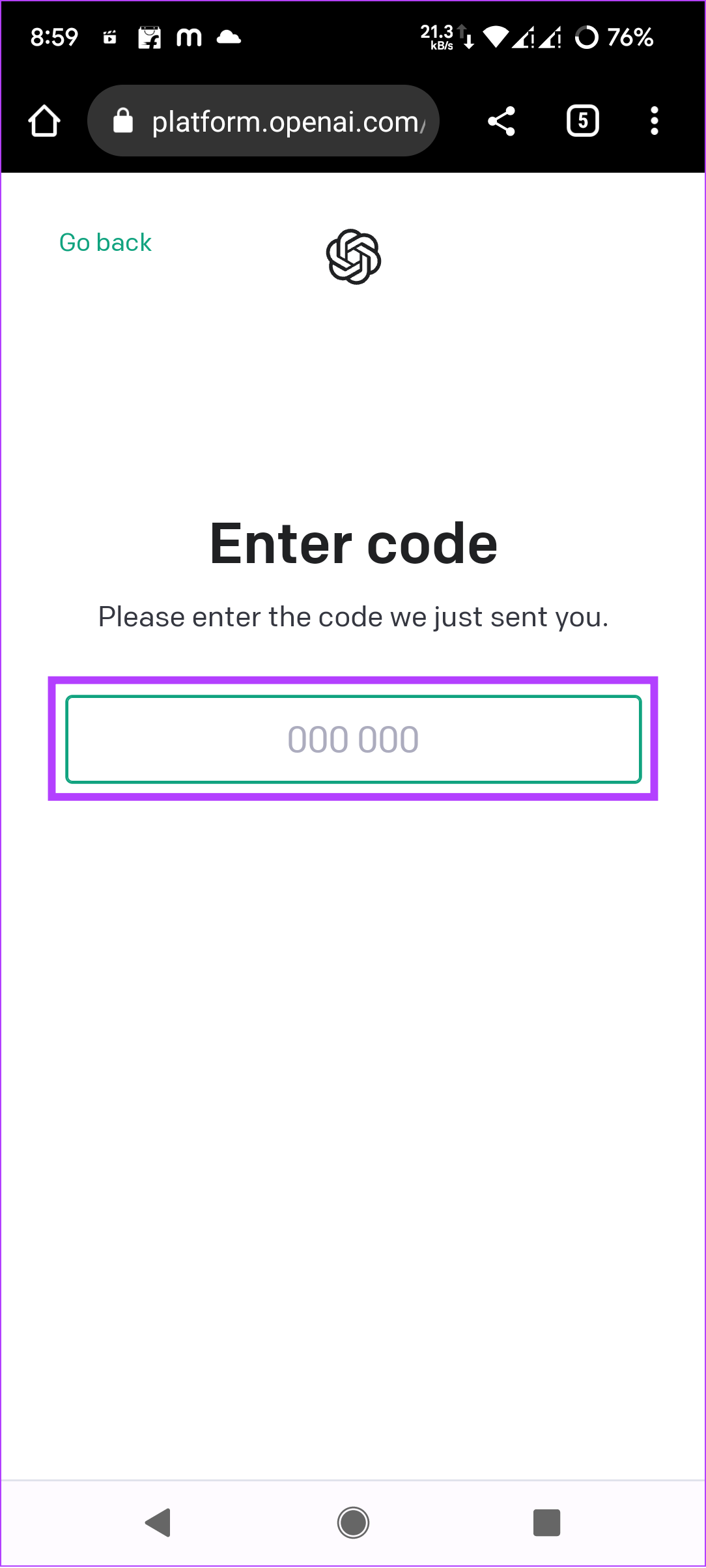
紹介メッセージを読んで、サービスの使用を開始できます。
2. Android で ChatGPT ショートカットを作成する
ChatGPT にアクセスする標準的な方法は、ブラウザを開いて公式リンクにアクセスすることです。ただし、次の手順に従って ChatGPT をホーム画面に追加することもできます。
注: ここで説明する手順は Android 版 Chrome のものであり、他の Android ブラウザでは異なる場合があります。
ステップ 1: ChatGPT の公式 Web ページにアクセスします。
ステップ 2: ChatGPT にログインまたはサインアップします。
ステップ 3: 右上隅にある 3 つの点をタップします。
ステップ 4: [ホーム画面に追加] を押します。.
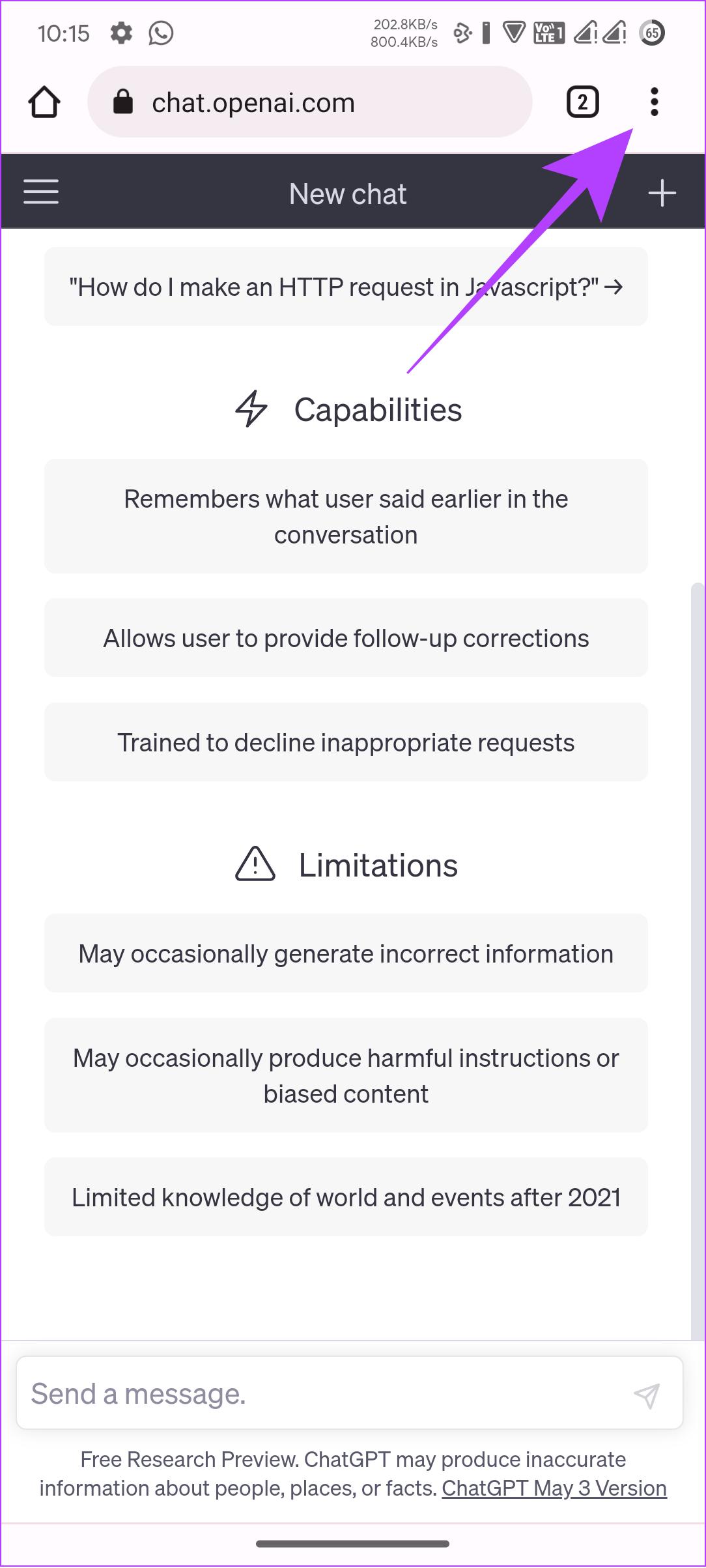
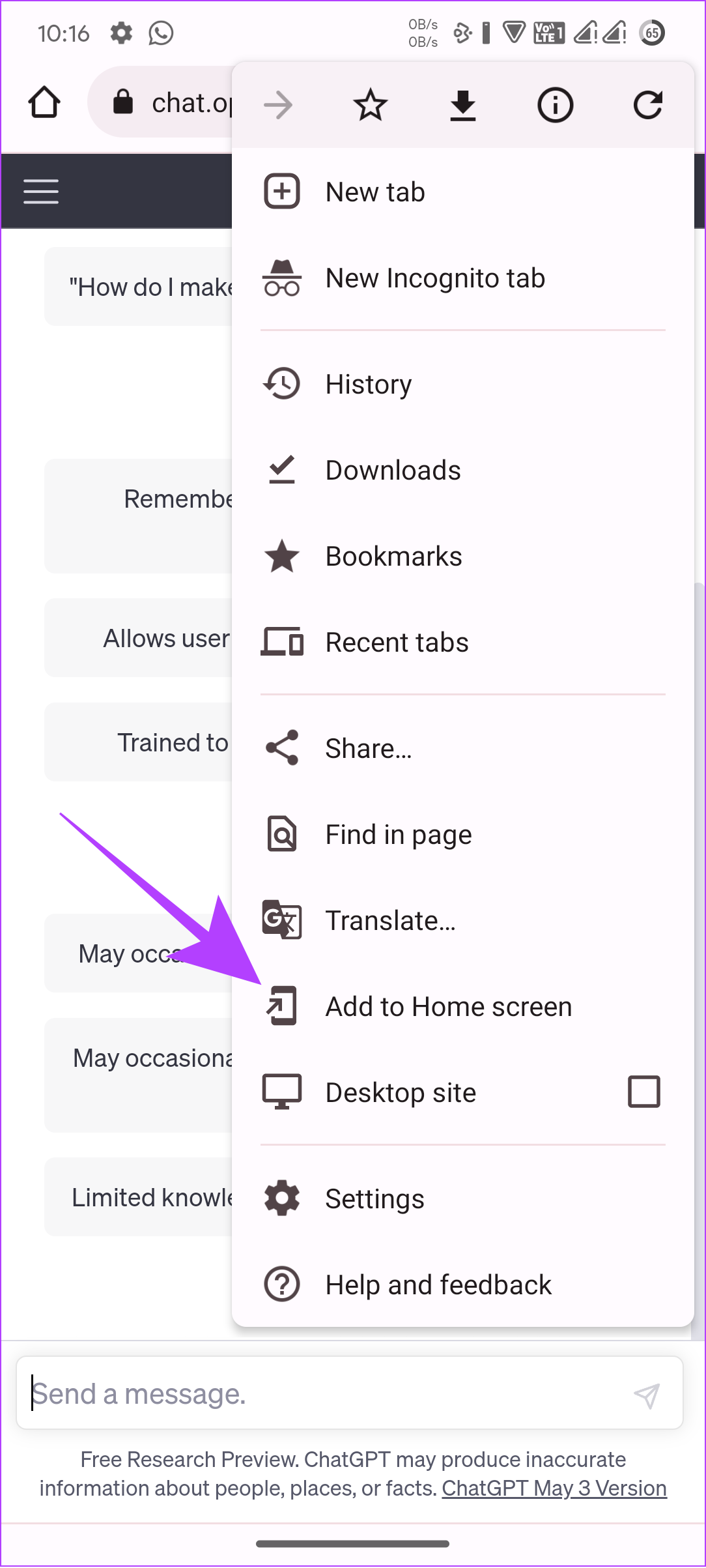
ステップ 5: ショートカットに名前を付け、[追加] をタップします。
ステップ 6: ウィジェットを長押しして、目的の場所に配置できます。 、または「ホーム画面に追加」をタップします。これにより、ホーム画面にショートカットが追加されます。
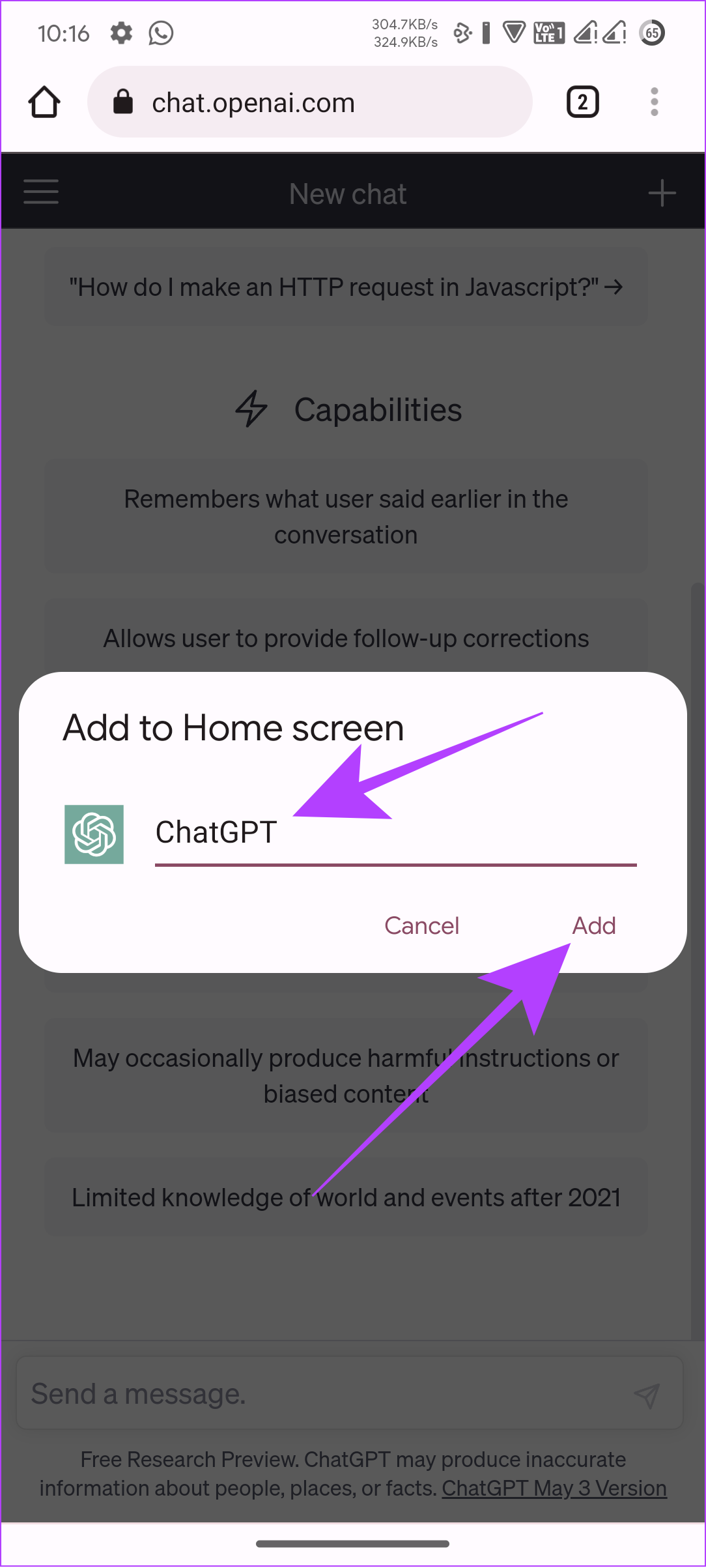
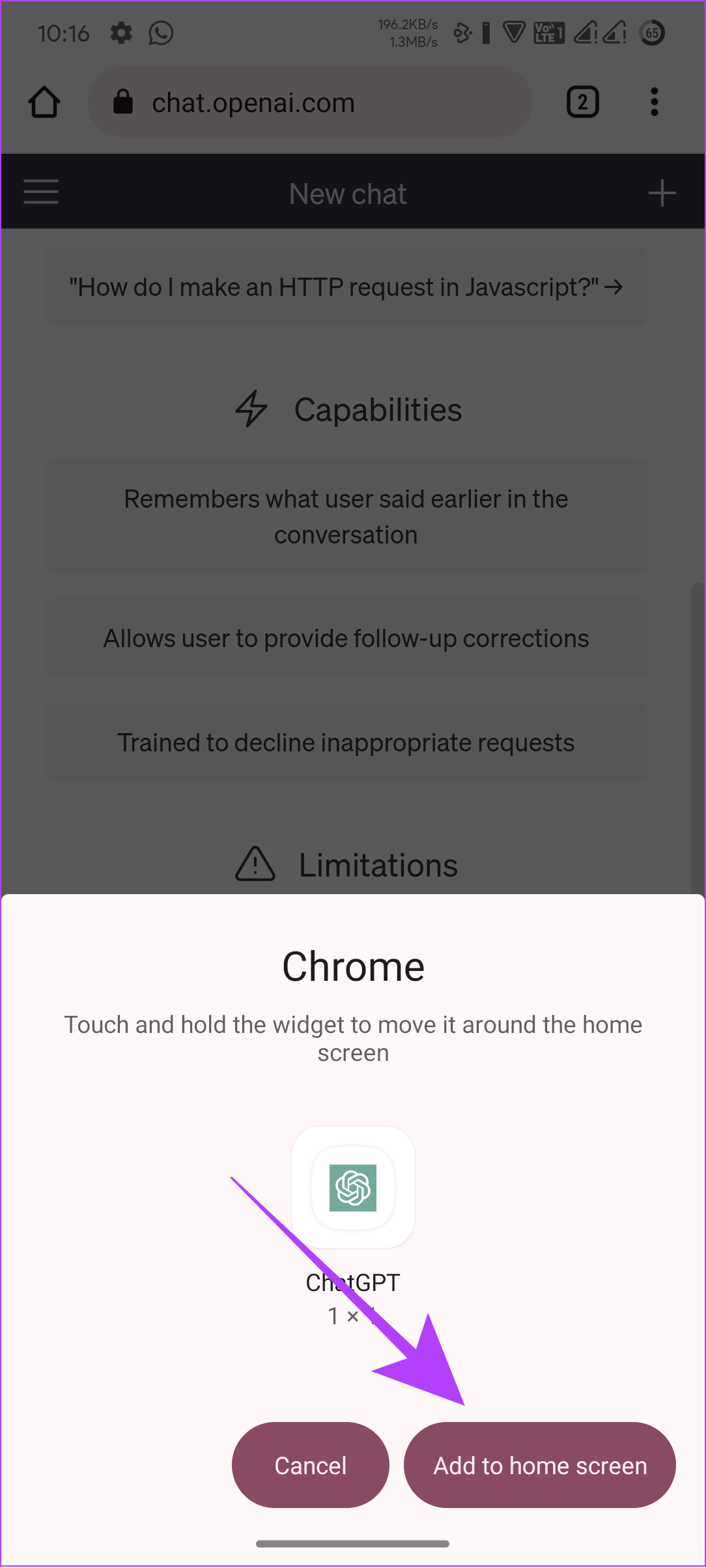
こちらもお読みください: iPhone の Siri を使用して ChatGPT にアクセスする方法
どのスマートフォンでも Bing Chat にアクセス
ChatGPT の機能いくつかのアクションを実行すると、データベースは 2021 年に制限されます。つまり、その年以降のイベントは更新されません。ありがたいことに、OpenAI はすでに次世代の GPT-4 をリリースしており、データベースはリアルタイムで更新されますが、高価なサブスクリプション プランが付属しています。
ありがたいことに、Bing Chat を使用できます。 GPT-4 の機能が実装されており、無料で使用できます。ただし、本サービスはMicrosoft Edgeブラウザのみに限定されます。 PC 用のブラウザで Bing Chat を取得する方法に関するガイドを作成しましたが、モバイル ユーザーにとっては、これまで Edge ブラウザを使用する以外に方法がありませんでした。
1. Microsoft Bing アプリを使用します
はい。 Microsoft Edge をインストールしなくても、どの Android スマートフォンでも Bing チャットを使用できるようになりました。
ステップ 1: 以下のリンクを使用して、スマートフォン用の Bing アプリをインストールして開きます。
ステップ 2: アプリを開き、[開始] をタップして、必要な権限を与えます。
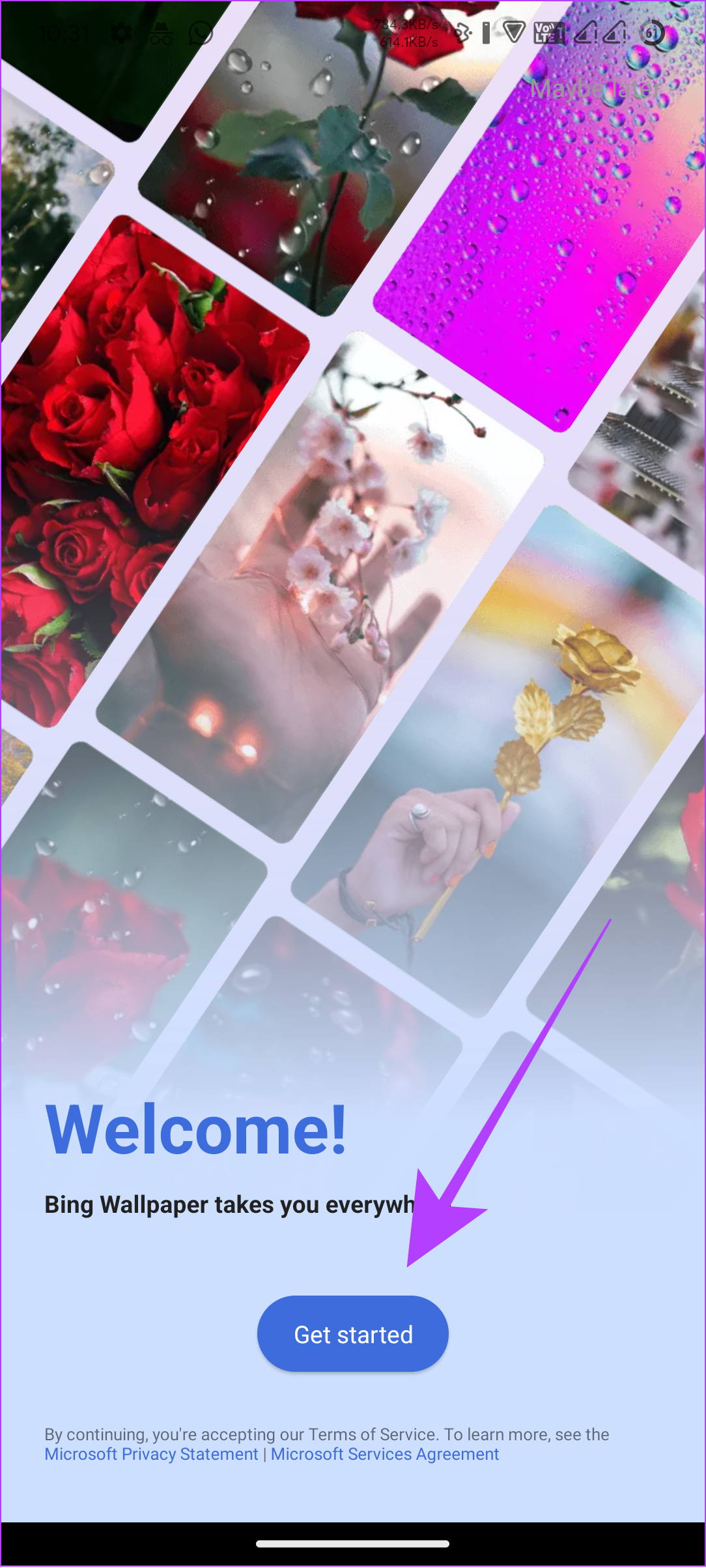
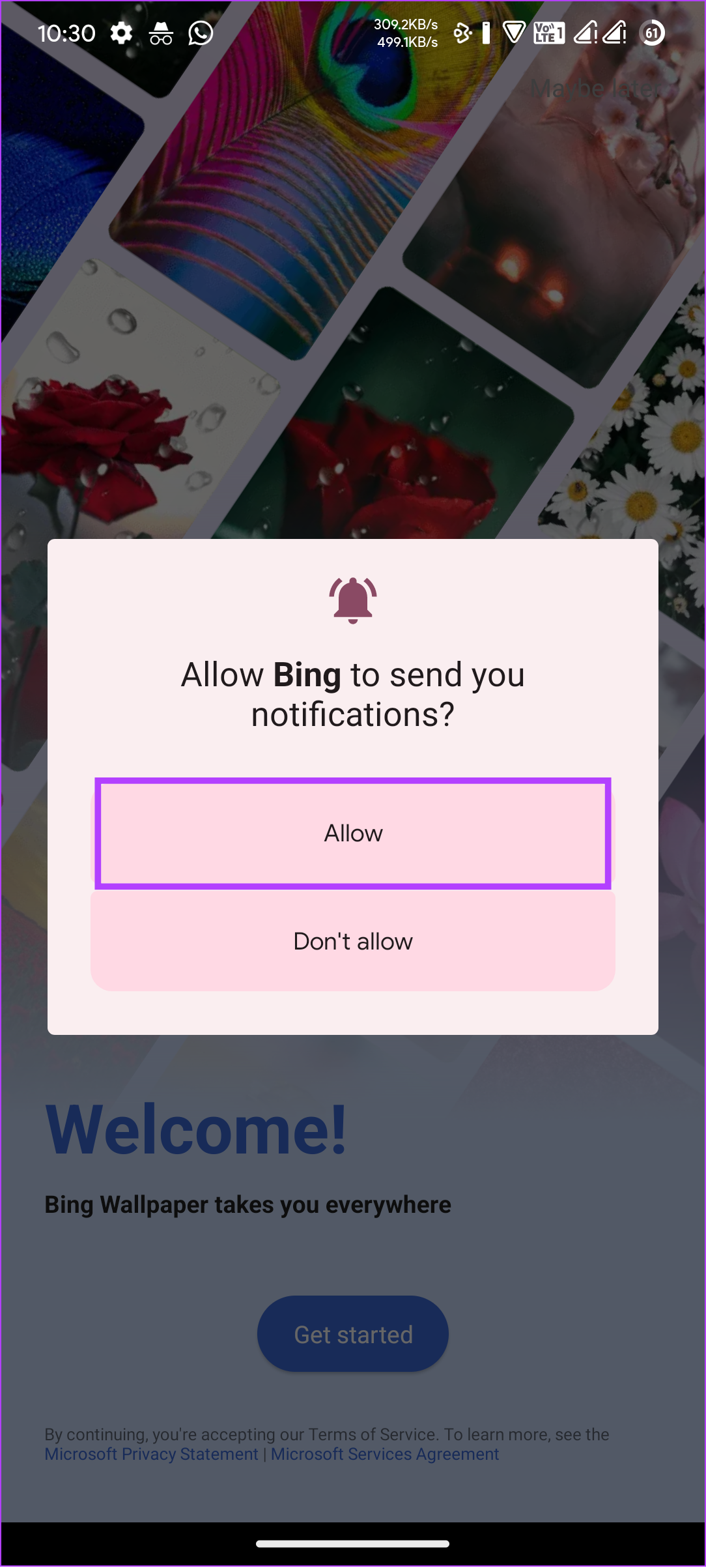
ステップ 3: 下部にある Bing アイコンをクリックします。
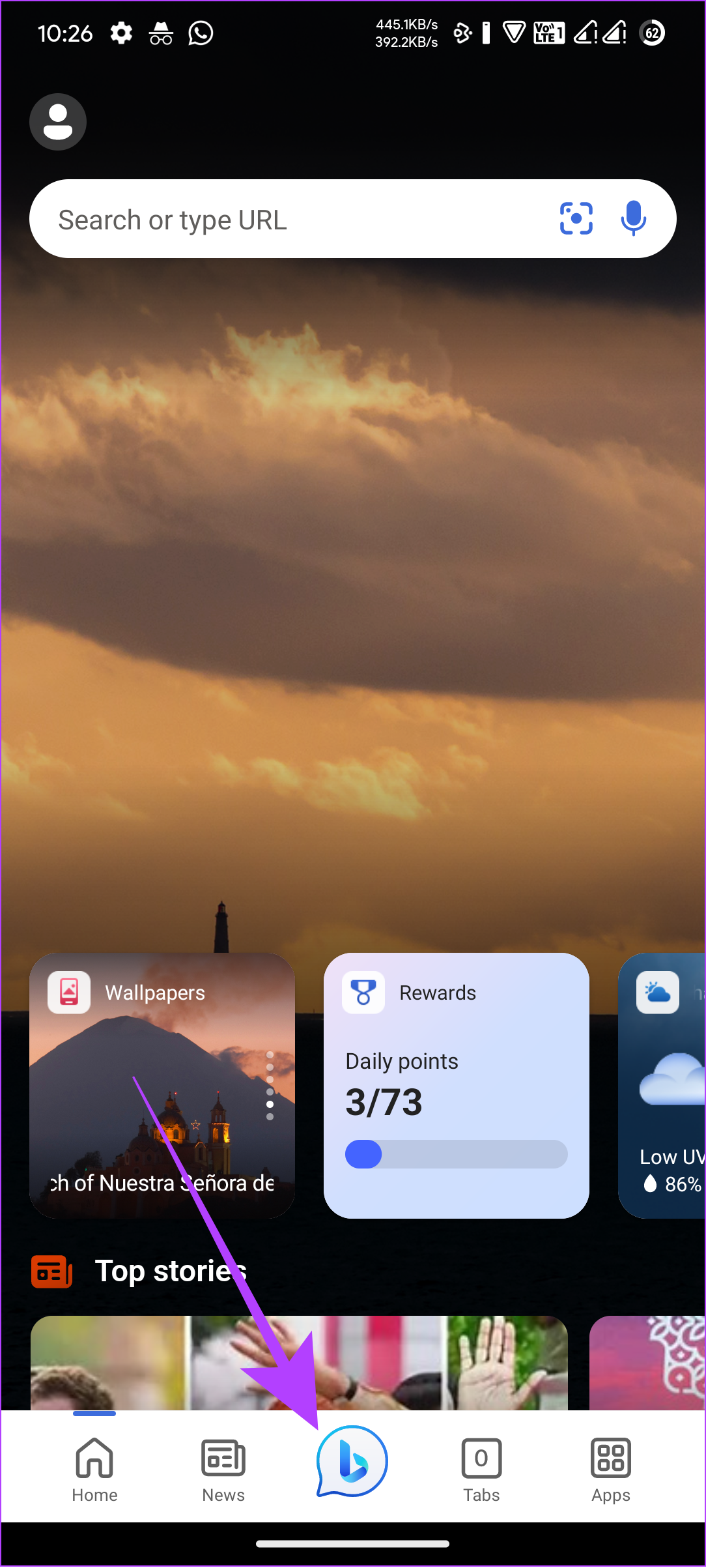
Microsoft アカウントがなくても、Bing Chat の使用を開始できます。ニーズに応じてトーンをカスタマイズし、新しい Bing Chat を使い始めましょう!
2. SwiftKey キーボードの使用
Bing アプリとは別に、Microsoft の SwiftKey キーボードを介して Bing Chat にアクセスすることもできます。お使いのデバイスに次のリンクからアプリをダウンロードした後、手順に従ってください。
ステップ 1: SwiftKey アプリを開きます。
>ステップ 2:[SwiftKey を有効にする] をクリックします。
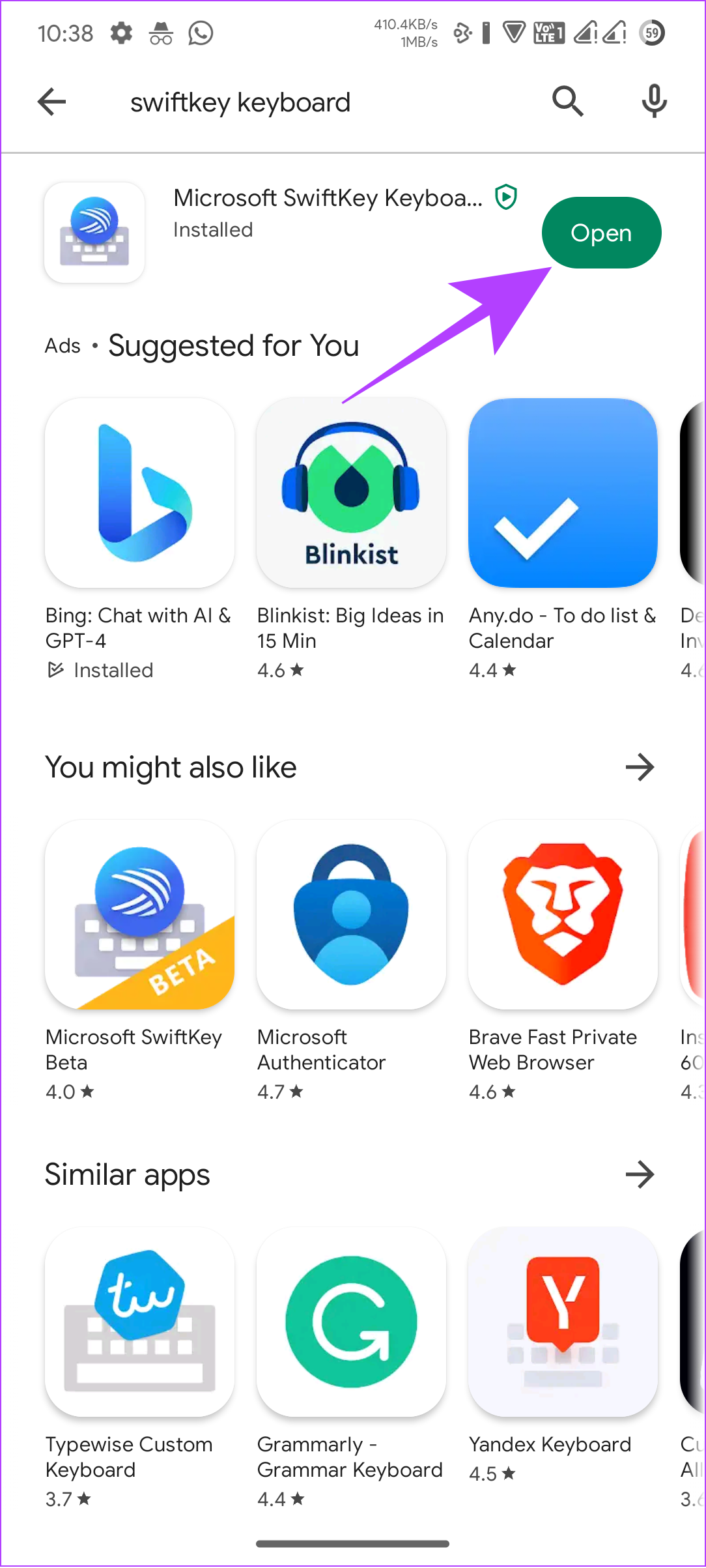
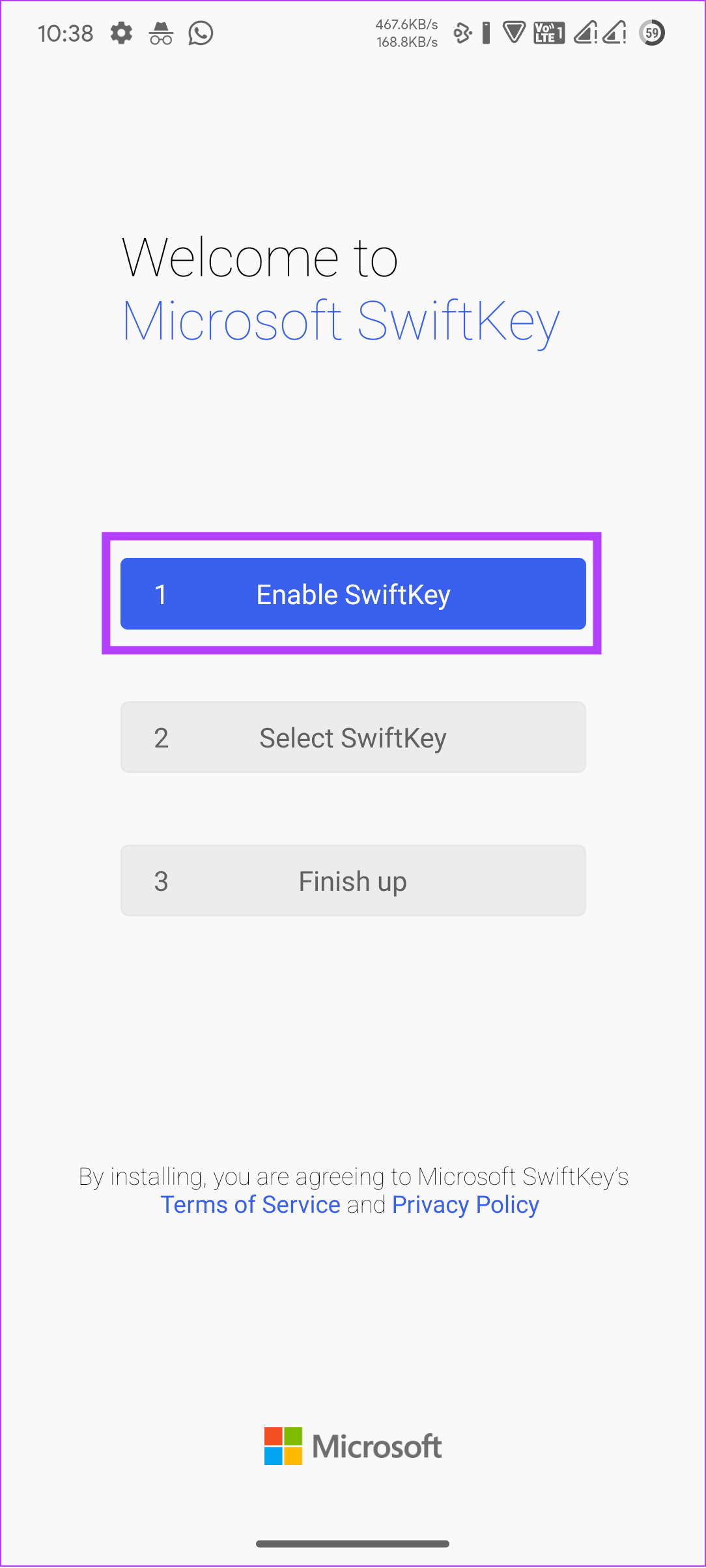
ステップ 3: [Microsoft SwiftKey キーボード] をオンにします。
ステップ 4: [OK] をタップして確認します。
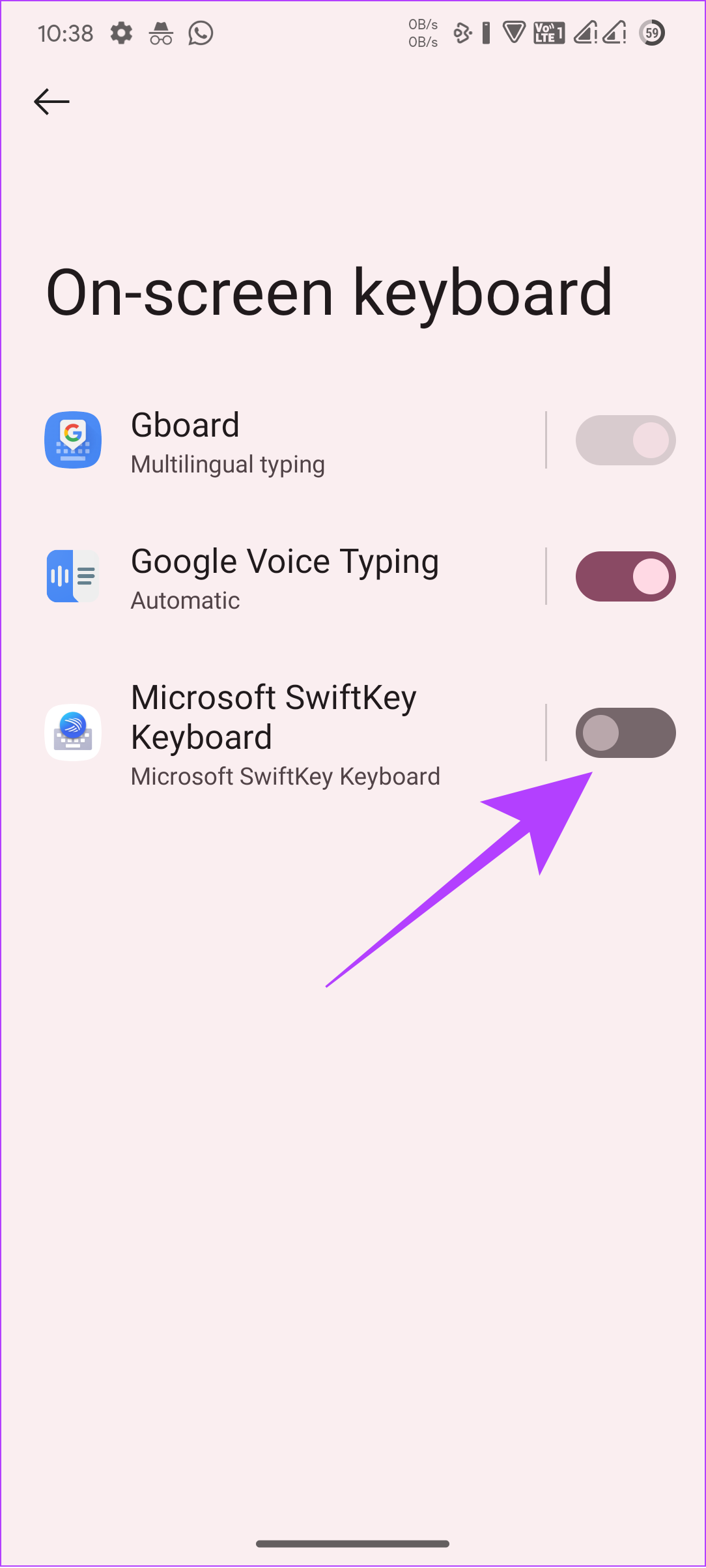
ステップ 5: 戻って、[SwiftKey を選択] をタップします。
ステップ 6: 「Microsoft SwiftKey キーボード」を選択します。
ヒント: Android スマートフォンのキーボードは後で変更できます。
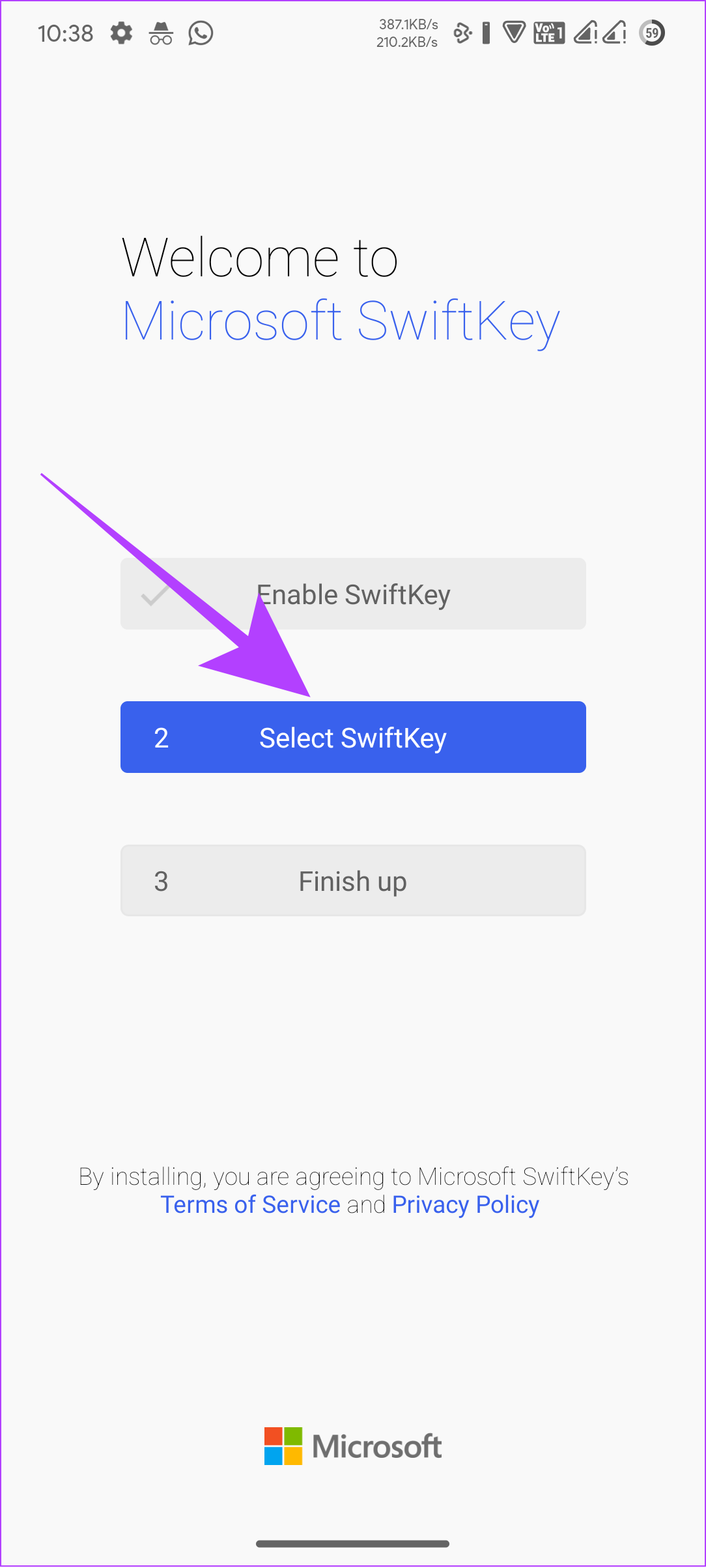
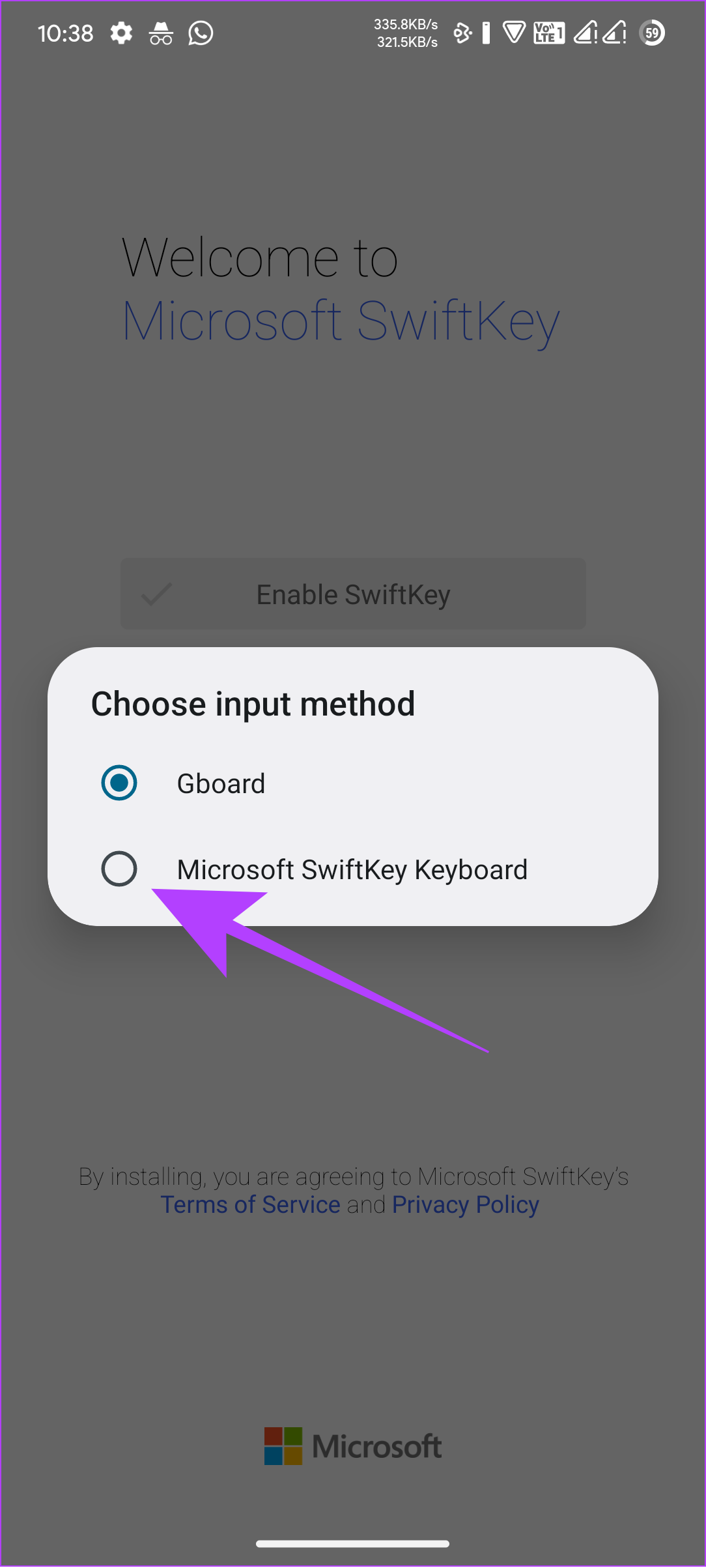
ステップ 9: メッセージが表示されたら、[OK] をタップして確認します。
ステップ 10: [終了] をタップして完了します。
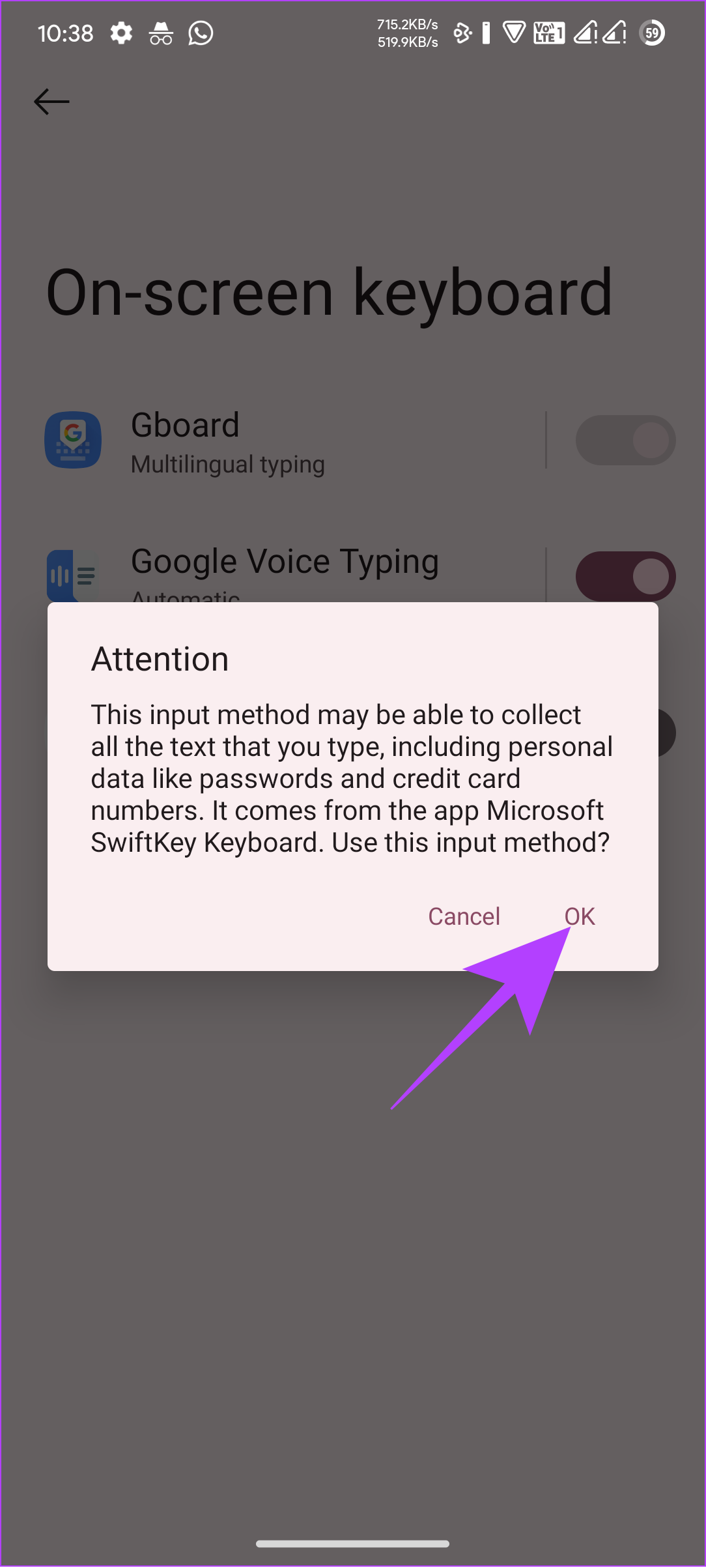

ステップ 11: Microsoft アカウントにサインインします。
ヒント: 必要なカスタマイズを行って先に進むことができます。
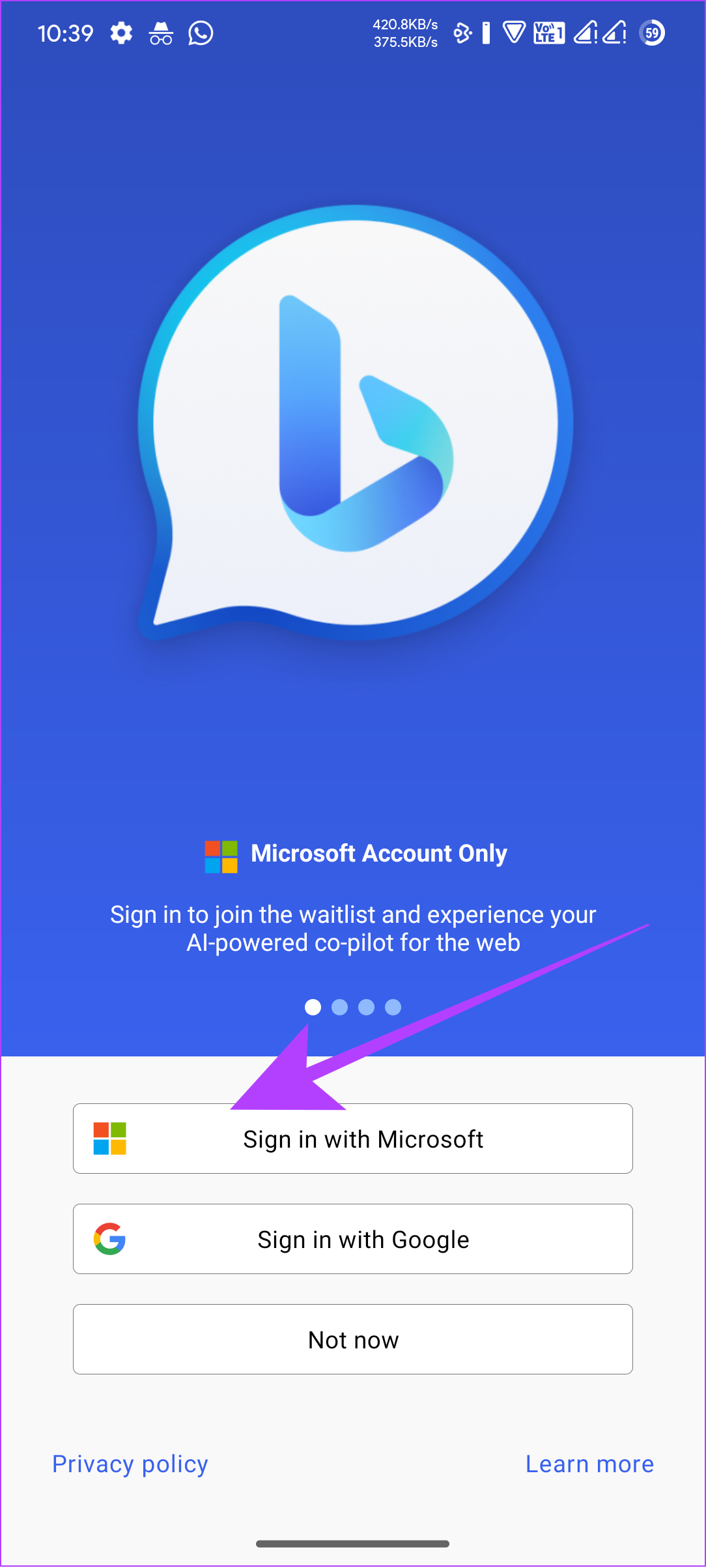
ステップ 11: 次に、キーボードを起動します。
ステップ 12:次の機能を切り替えます:
検索: この機能を使用して、Bing を使用してインターネットを検索します。 トーン: あなたが書いた文章を、あなたに合わせたトーンに書き換えることができます。 チャット: ここから、Bing チャットにアクセスできます。 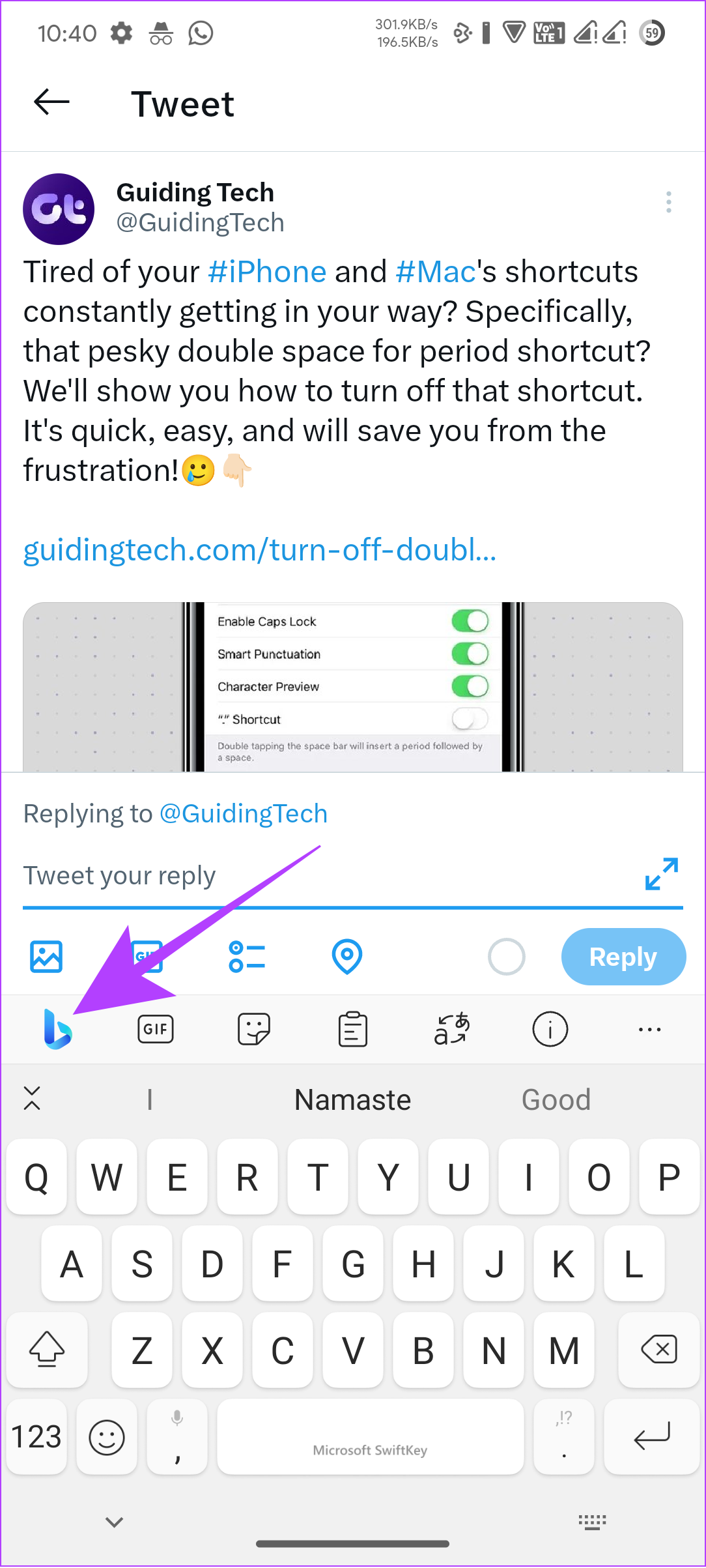
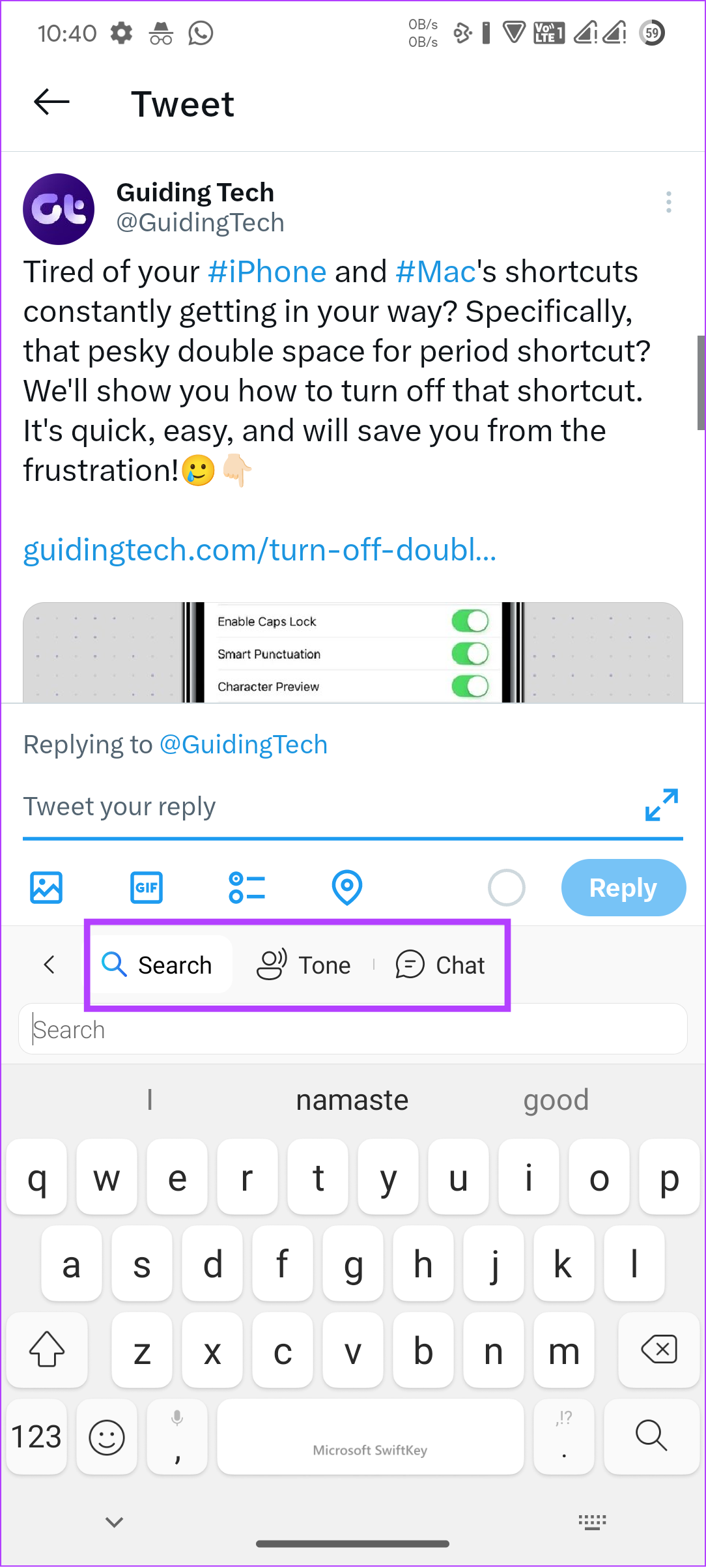
3. Microsoft Edge の使用
Bing Chat が発表されたとき、Microsoft Edge は最初のバッチで ChatGPT が統合されたサービスの 1 つでした。 Bing Chat を使用すると、必要な情報を検索したり、概要を提供したり、機能の詳細を確認する必要がある場所への直接参照を提供したりする時間を大幅に節約できます。次のリンクから Edge をダウンロードしてインストールできます。
ステップ 1: Microsoft Edge ブラウザを開き、Microsoft ID でログインします。
注: 持っていない場合は作成できます。
ステップ 2: タスクバーの Bing アイコンをタップします。
注: Microsoft アカウントを使用して初めて Edge にログインした場合、ブラウザーは新しい Bing チャットについて通知します。 [チャットしましょう] をタップして確認できます。
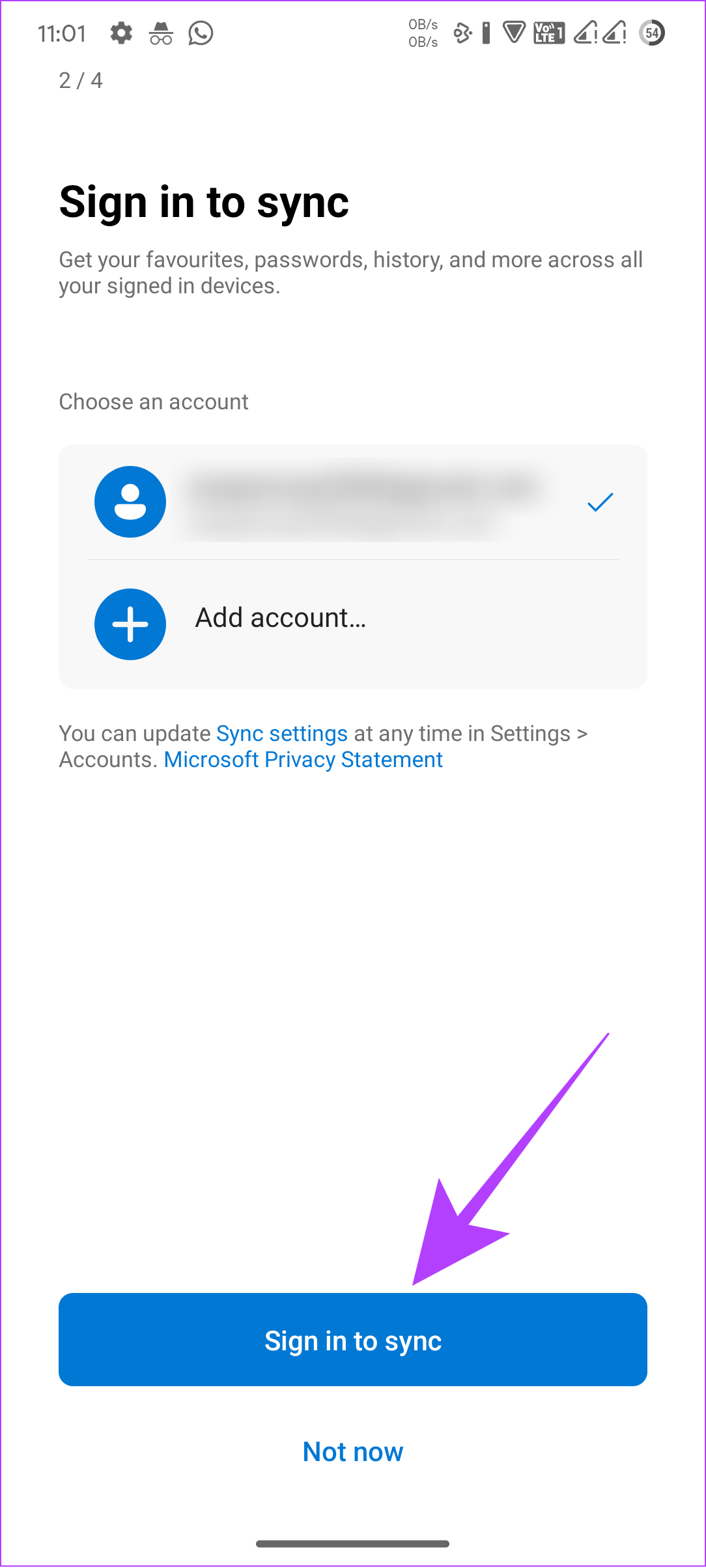
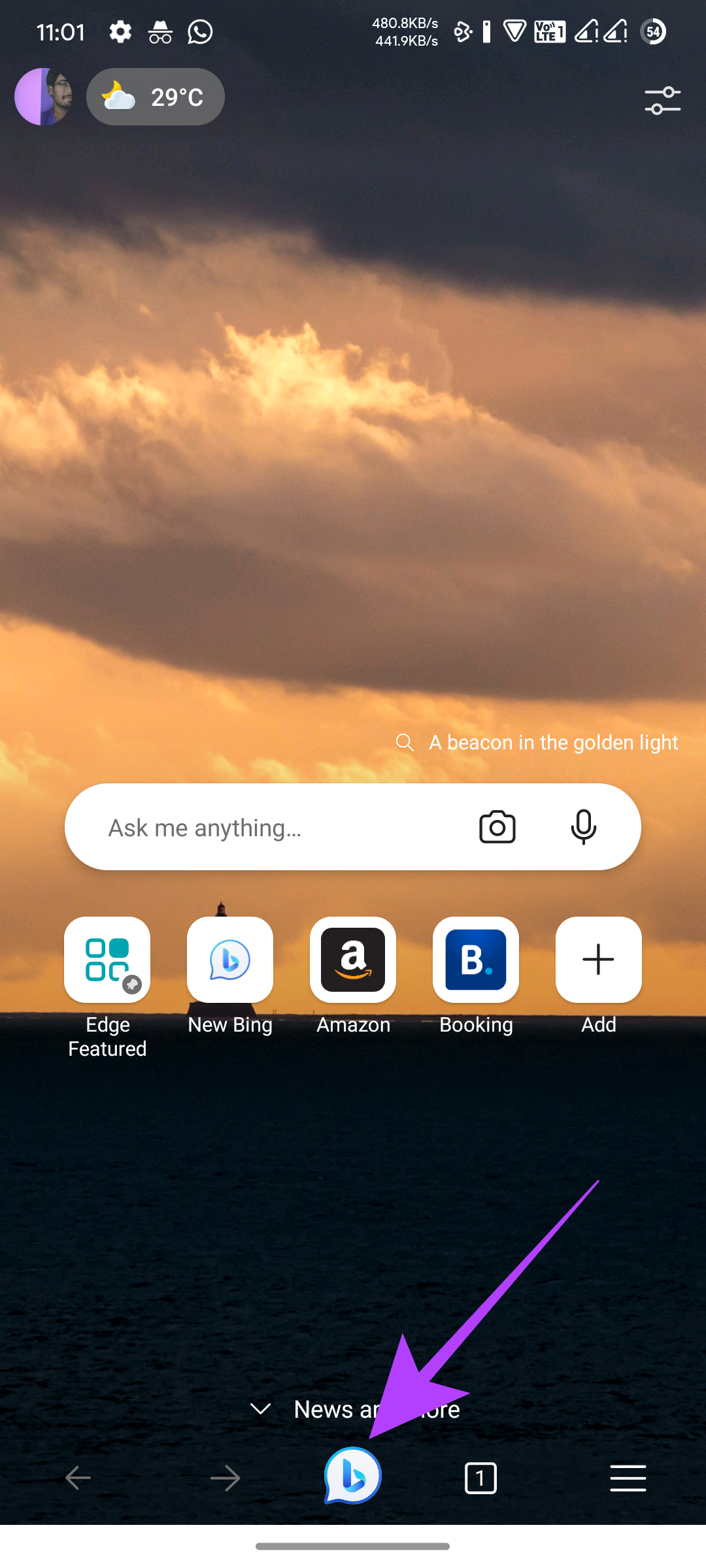
ステップ 3:必要な許可を与えます。
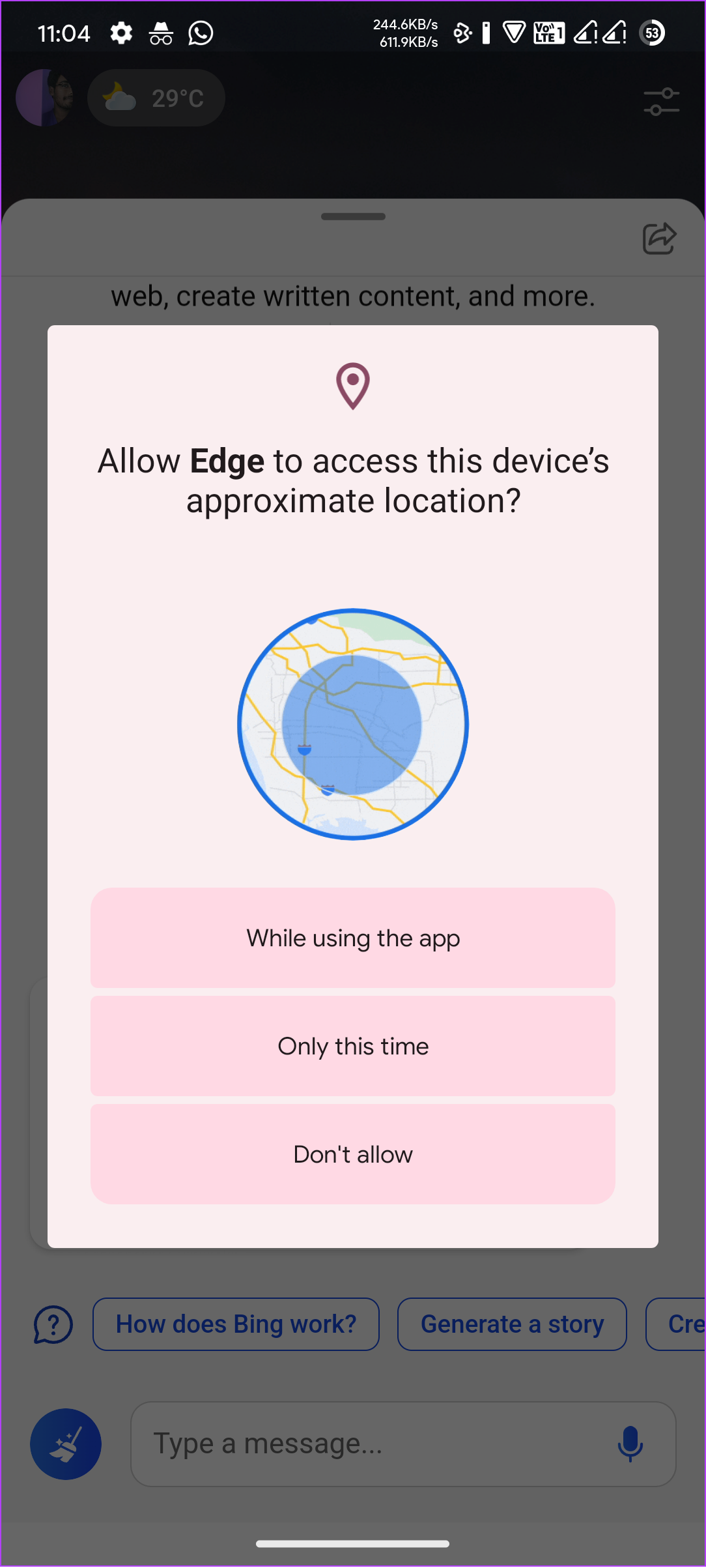
Edge ブラウザに新しい Bing ボタンが表示されない場合は、次の手順に従います。
ステップ 1: Edge を開きます。右下隅のハンバーガーメニューをタップします。
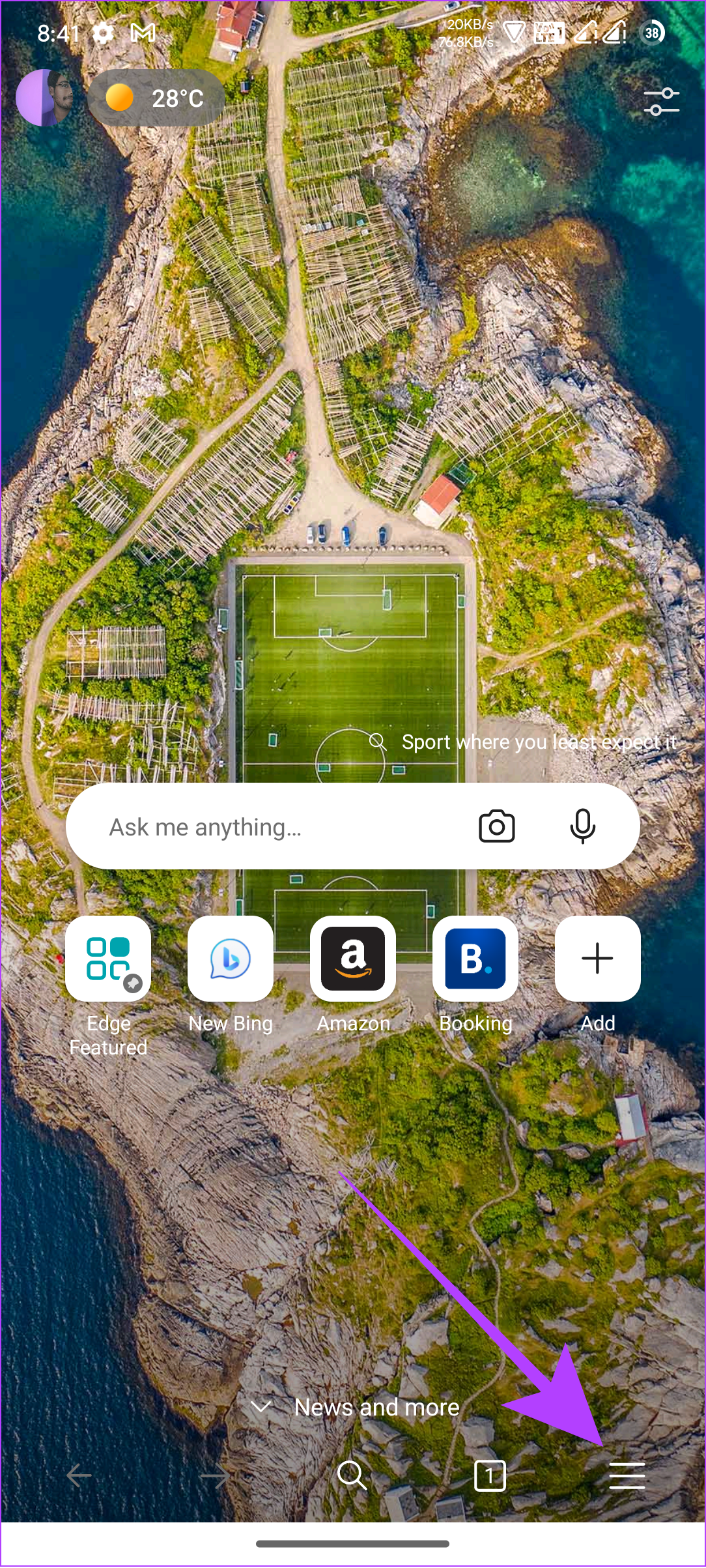
ステップ 2: [設定] をタップし、[一般] をクリックします。
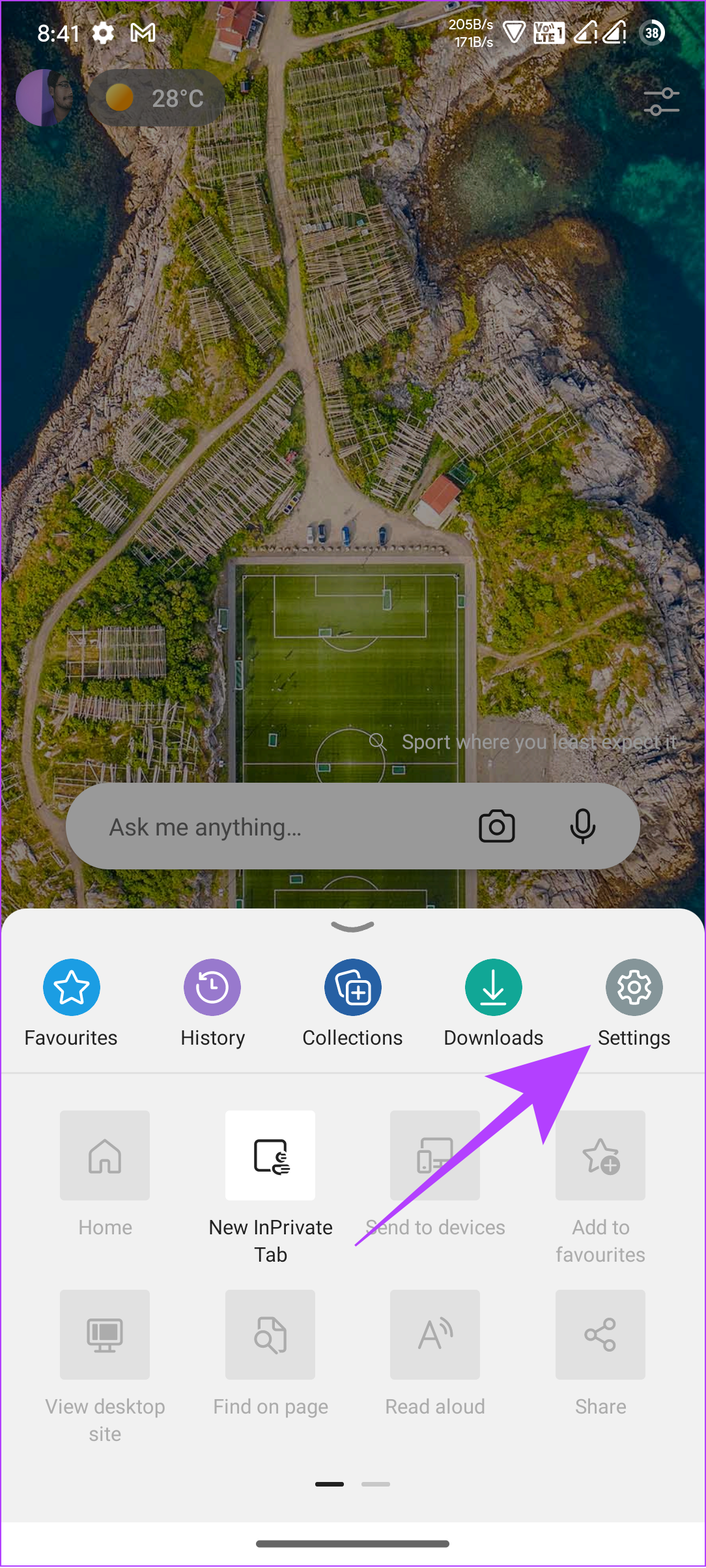
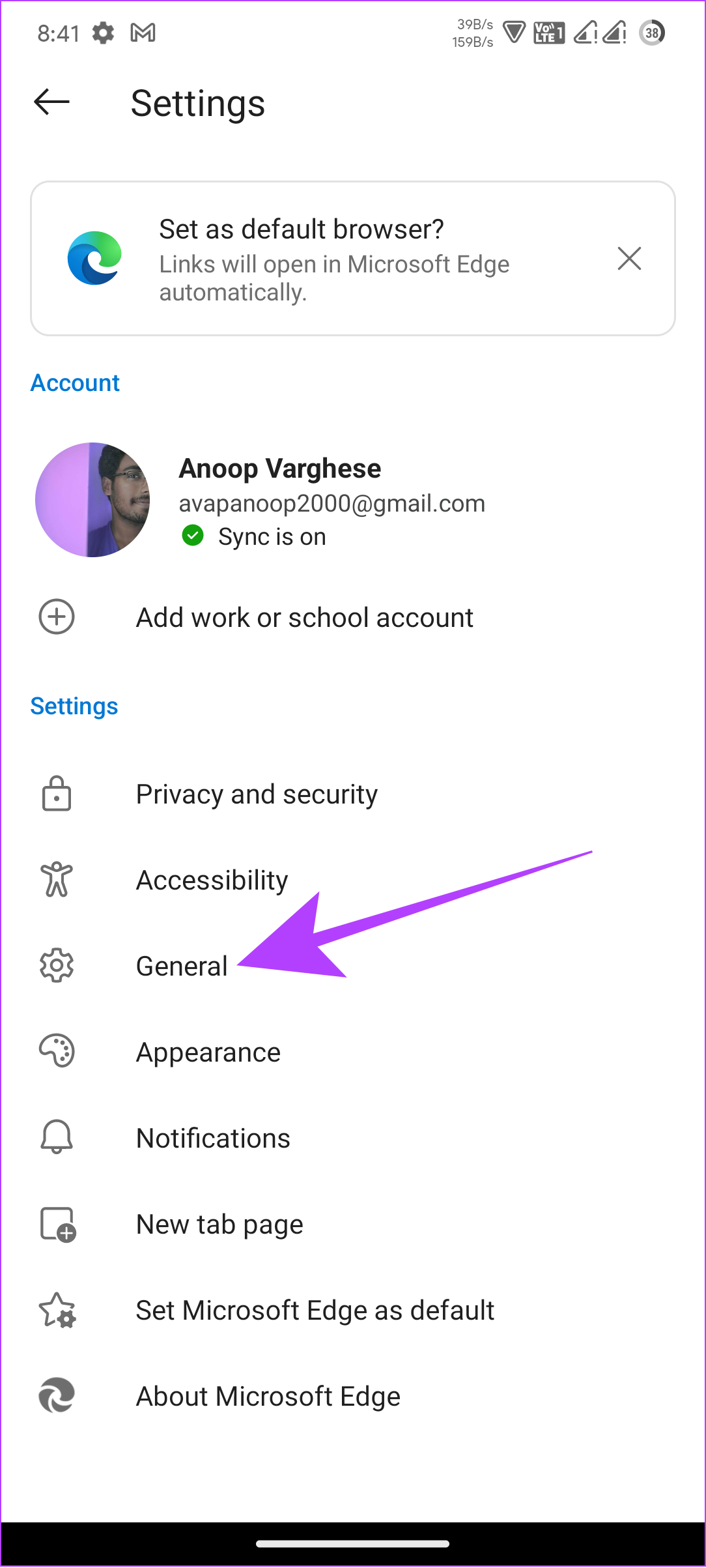
ステップ 3:「新しい Bing 副操縦モード」をオンに切り替えます。
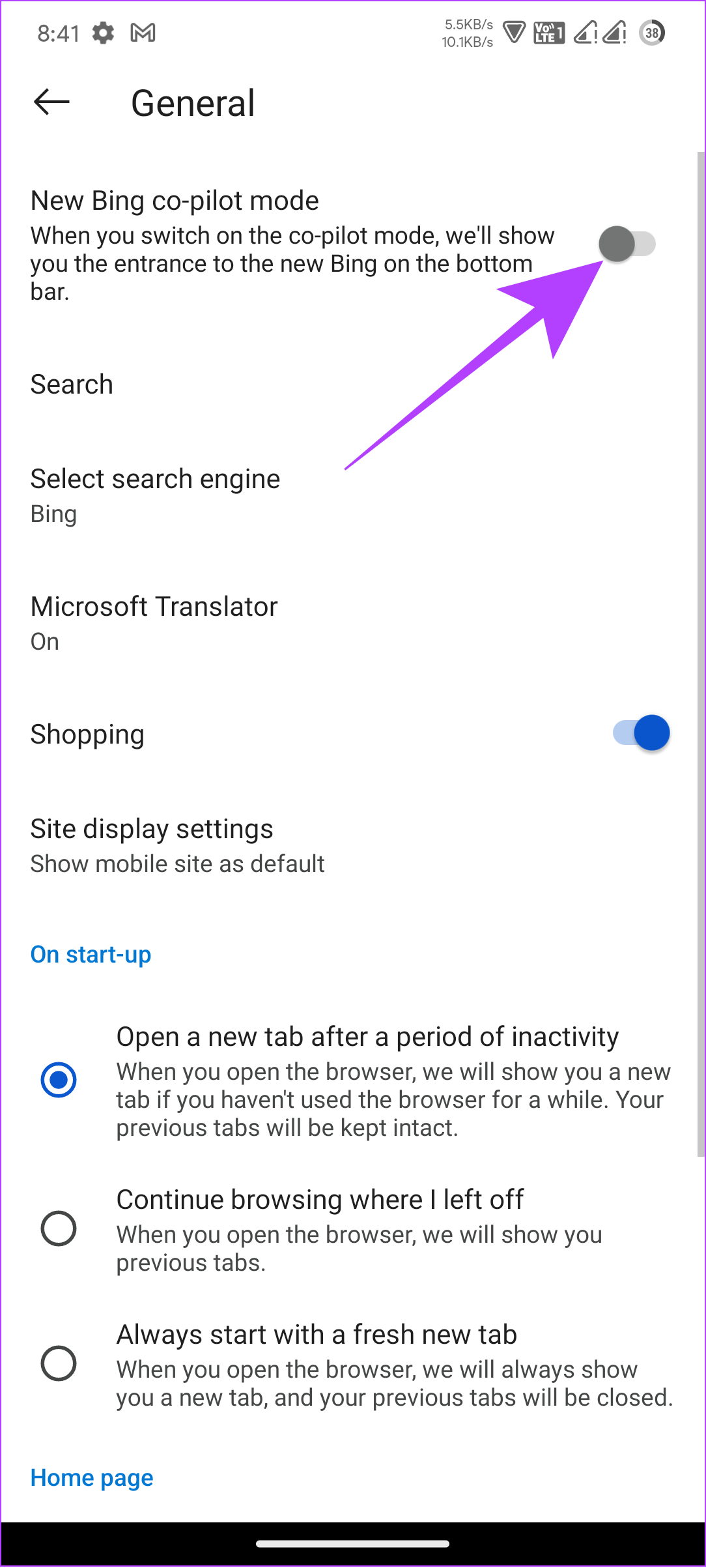
ブラウザのホームページに戻ると、検索アイコンの代わりに新しい Bing ボタンが表示されます。
Android 上の ChatGPT および Bing Chat に関する FAQ
1. ChatGPT には Android および iPhone 用のアプリがありますか?
いいえ。 ChatGPT は OpenAI によって開発された AI 言語モデルであり、公式 Web サイトからのみアクセスできます。現時点では、ChatGPT の公式アプリはありません。
2. Bing Chat は誰でも利用できますか?
はい。現在、Bing Chat は誰でも利用できるように公開されています。追加料金なしで Microsoft サービスと併用できます。
3. ChatGPT は安全に使用できますか?
はい。アカウントの作成時に提供される情報を除き、OpenAI はユーザー データにはアクセスしません。したがって、ChatGPt は安全に使用できると言えます。しかし、最近一部のユーザーの履歴が漏洩しました。そのため、ChatGPT 会話が機密である場合、またはプライベート モードを使用している場合は、必ず削除してください。
4. ChatGPT をダウンロードしてオフラインで使用できますか?
いいえ。現時点では、ChatGPT をオフラインで使用する正式な方法はありません。サービスを使用するには、オンラインを維持する必要があります。
いつでも AI の助けを借りましょう
今日、多くのサービスに AI が搭載されており、私たちの生活が楽になります。 Android スマートフォンで ChatGpt と Bing Chat を取得する方法を知っていれば、オンラインに接続していれば、いつでも AI の機能にアクセスできます。さらに、Android 用のユニークな AI アプリもチェックしてください。
